Alpine INE-F904T6, INE-F904D, X903D-S906, X803D-U, X903D-F Navigation system OWNER'S MANUAL [FI]
...
Käyttöopas
Alpine Navigation System
Suunnistusohjelmisto Alpine Navigation System -laitteelle
Suomalainen
Maaliskuu 2019, ver. 3.0
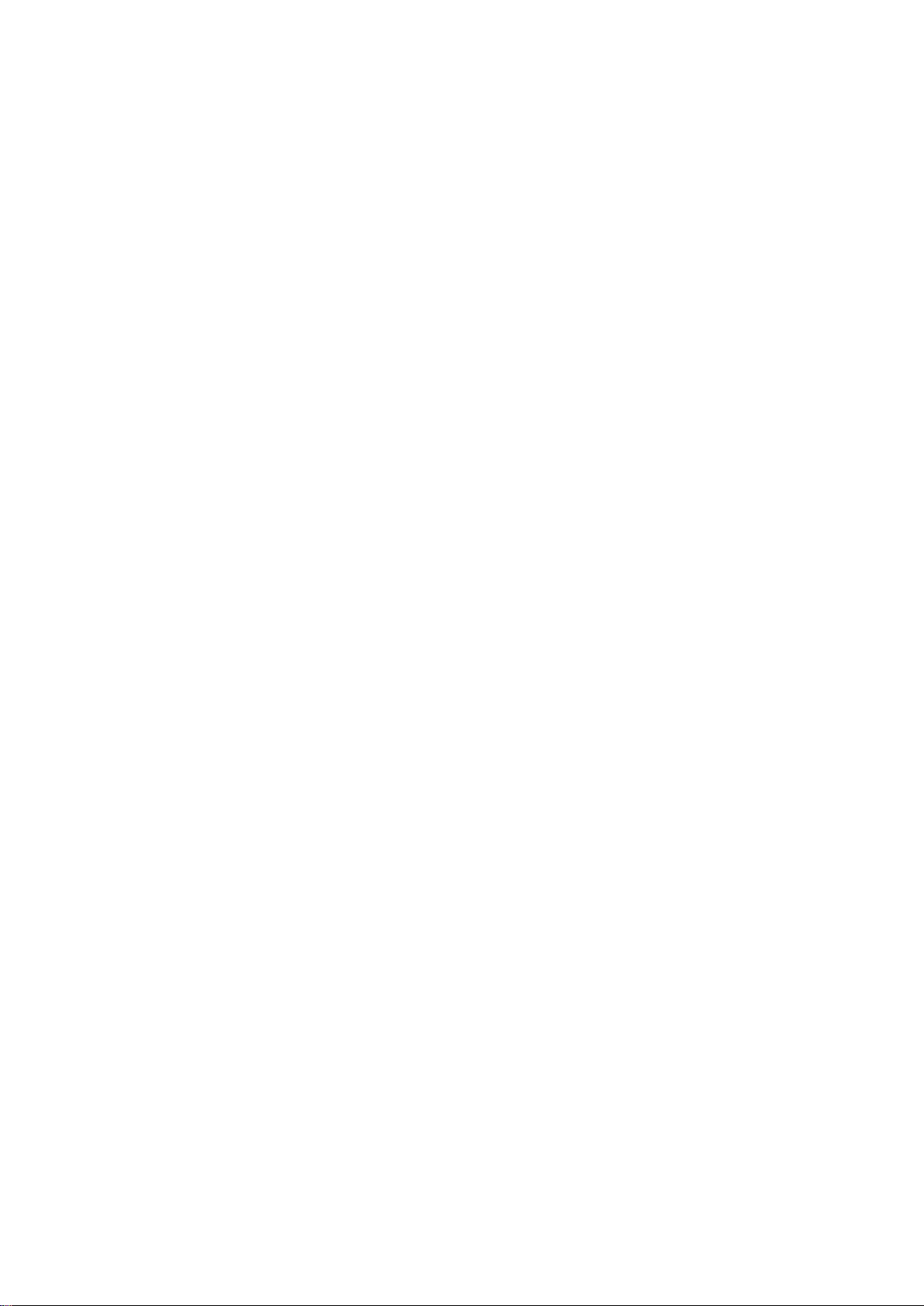
2
Sisällysluettelo
1 Varoitukset ja tietoja turvallisuudesta .............................................................................. 5
2 Aloitusopas ........................................................................................................................... 6
2.1 Alkuasetusten määritys ................................................................................................................ 6
2.2 Näyttösäätimet ............................................................................................................................. 8
2.2.1 Painikkeiden ja muiden säätimien käyttäminen .................................................................................... 8
2.2.2 Kohdistimen käyttäminen ..................................................................................................................... 9
2.2.3 Näppäimistön käyttäminen.................................................................................................................... 9
2.2.4 Kosketuseleiden käyttäminen ............................................................................................................. 10
2.2.5 Kartan käsittely .................................................................................................................................. 10
2.3 Navigointinäkymä ...................................................................................................................... 12
2.3.1 Kadut ja tiet ........................................................................................................................................ 14
2.3.2 GPS-sijaintimerkit ............................................................................................................................. 14
2.3.3 Suunniteltu reitti ................................................................................................................................. 15
2.3.4 Käännöksen esikatselu ja Seuraava katu ........................................................................................... 15
2.3.5 Toimenpidekuvakkeet ....................................................................................................................... 16
2.3.6 Kaistan tiedot ja tienviitat .................................................................................................................. 17
2.3.7 Risteysnäkymä ................................................................................................................................... 17
2.3.8 Tunnelinäkymä .................................................................................................................................. 18
2.3.9 Moottoritiepalvelut ............................................................................................................................ 18
2.3.10 Kolmiulotteiset kohdetyypit ............................................................................................................. 18
2.3.11 Liikennetapahtumat .......................................................................................................................... 19
2.4 Navigointivalikko ....................................................................................................................... 19
3 Navigoinnin käyttäminen .................................................................................................. 22
3.1 Määränpään valinta .................................................................................................................. 22
3.1.1 Vapaahaun käyttäminen ..................................................................................................................... 22
3.1.2 Osoitteen valinta ................................................................................................................................. 24
3.1.2.1 Osoitteen syöttö ............................................................................................................................................ 25
3.1.2.2 Taajaman keskustan valinta ................................................................................................ ......................... 26
3.1.2.3 Kadun keskikohdan valinta .......................................................................................................................... 26
3.1.2.4 Risteyksen valinta taajamasta ...................................................................................................................... 27
3.1.2.5 Määränpään valinta postinumeron avulla ................................................................................................... 28
3.1.3 Kiinnostavan paikan valinta ............................................................................................................... 28
3.1.3.1 Pikahaun luokkien käyttäminen ................................................................................................................... 29
3.1.3.2 Haku luokan perusteella .............................................................................................................................. 30
3.1.3.3 Haku nimen perusteella ............................................................................................................................... 32
3.1.3.4 Avun etsiminen läheltä ................................................................................................................................. 33
3.1.4 Tallennetun sijainnin valinta .............................................................................................................. 34
3.1.5 Historia-merkinnän valinta ................................................................................................................. 35
3.1.6 Koordinaattien kirjoittaminen ............................................................................................................. 36

3
3.1.7 Sijainnin valinta kartalta ..................................................................................................................... 37
3.1.8 Monipistereitin suunnittelu ................................................................................................................. 38
3.2 Reitin tietojen ja vaihtoehtojen tarkistaminen ........................................................................... 39
3.3 Liikennetapahtumien tarkistaminen ........................................................................................... 40
3.4 Reitin muokkaus ......................................................................................................................... 42
3.4.1 Uuden aloituspisteen asettaminen ...................................................................................................... 42
3.4.2 Lisämääränpään lisääminen ................................................................................................................ 43
3.4.3 Määränpääluettelon muokkaaminen ................................................................................................... 44
3.4.4 Suunnitellun reitin tallentaminen ........................................................................................................ 44
3.4.5 Suunnitellun reitin poisto ................................................................................................................... 45
3.4.6 Reittivaihtoehdon valinta reittiä suunniteltaessa ................................................................................. 45
3.4.7 Olemassa olevan reitin reittivaihtoehdon valinta ................................................................................ 46
3.5 Sijainnin tallentaminen .............................................................................................................. 47
3.5.1 Tallennetun sijainnin muokkaaminen ................................................................................................. 48
3.6 Hälytyspisteen lisääminen ......................................................................................................... 49
3.7 Simuloinnin suorittaminen ......................................................................................................... 50
3.8 Maastonavigointi ....................................................................................................................... 51
3.8.1 Maastonavigointiin siirtyminen .......................................................................................................... 51
3.8.2 Määränpään valinta maastotilassa ...................................................................................................... 51
3.8.3 Suunnistus maastotilassa .................................................................................................................... 51
3.9 Navigointiohjelmiston ja karttojen päivittäminen ...................................................................... 52
4 Pikaopas ............................................................................................................................. 54
4.1 Konseptit .................................................................................................................................... 54
4.1.1 2D/3D GPS-vastaanotto ..................................................................................................................... 54
4.1.2 Luonnolliset ja puhesynteesiäänet ...................................................................................................... 54
4.1.3 Liikennevalvontakamerat ja muut läheisyyshälytyspisteet ................................................................. 54
4.1.4 Reitin laskenta ja uudelleenlaskenta .................................................................................................. 55
4.1.5 Älykäs tarkennus ................................................................ ................................ ................................ 55
4.1.6 Ylinopeusvaroitukset ......................................................................................................................... 56
4.1.7 Liikennetiedot aiemmin ...................................................................................................................... 56
4.1.8 Tosiaikainen liikenne ......................................................................................................................... 56
4.1.9 Älykäs navigointi ............................................................................................................................... 57
4.1.9.1 Ruuhkan kiertotie valtateillä ................................ ................................................................ ........................ 57
4.1.9.2 Tosiaikaiset vaihtoehtoiset reitit .................................................................................................................. 58
4.1.9.3 Pysäköinti määränpään ympärillä ............................................................................................................... 58
4.1.9.4 Vihjeet reitiltä poistuttaessa ......................................................................................................................... 59
4.2 Tietovalikko ............................................................................................................................... 59
4.2.1 Missä olen? ........................................................................................................................................ 60
4.2.2 Matkan valvonta ................................................................................................................................. 61
4.3 Asetusvalikko ............................................................................................................................. 62
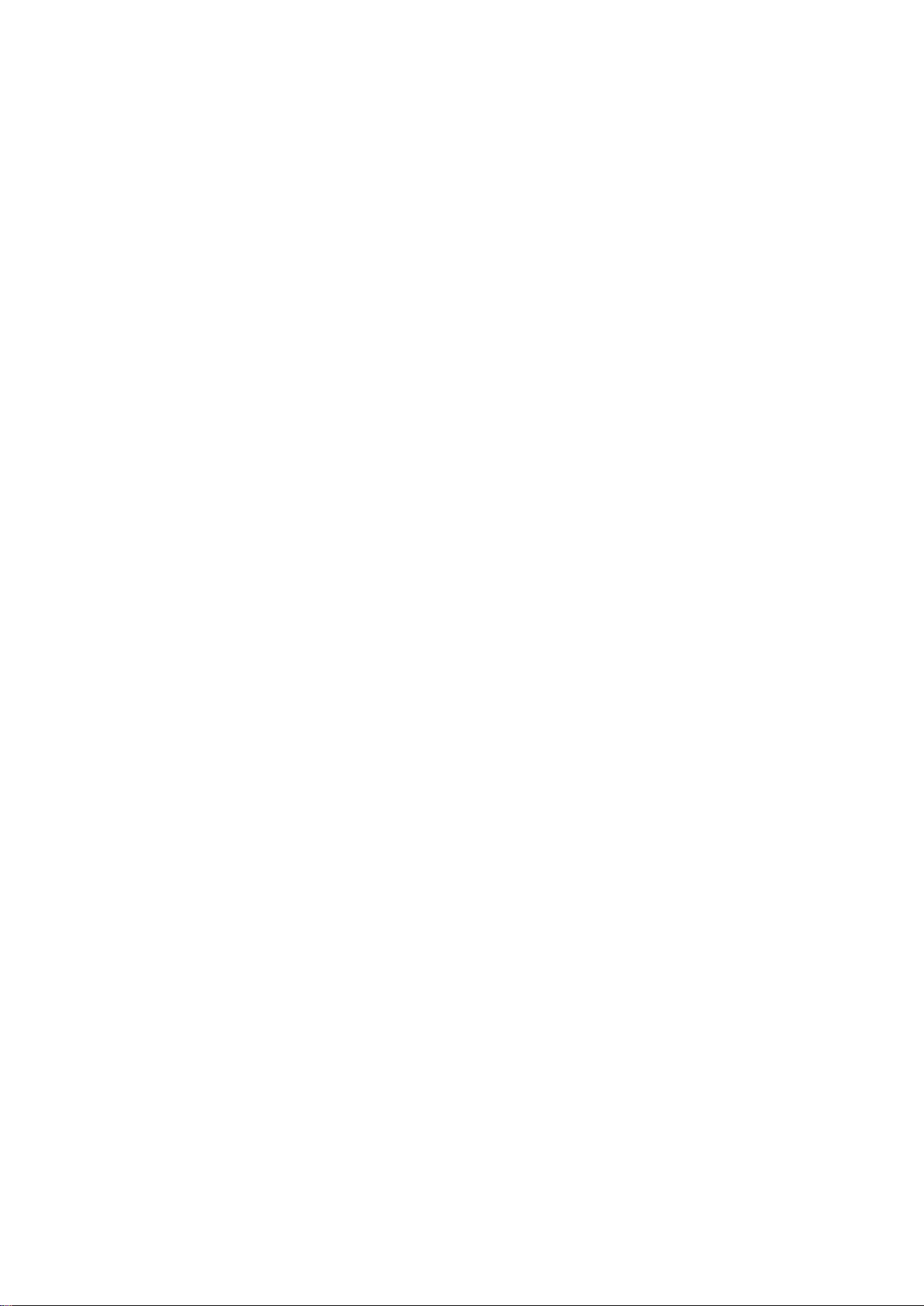
4
4.3.1 Reittiasetukset .................................................................................................................................... 63
4.3.1.1 Ajoneuvoprofiili ........................................................................................................................................... 63
4.3.1.2 Reititysmenetelmätyypit ............................................................................................................................... 65
4.3.1.3 Navigointitila ............................................................................................................................................... 65
4.3.1.4 Tietyypit ....................................................................................................................................................... 65
4.3.2 Ääni .................................................................................................................................................... 66
4.3.3 Varoitukset ......................................................................................................................................... 68
4.3.4 Navigointinäkymä .............................................................................................................................. 69
4.3.5 Paikallinen ......................................................................................................................................... 71
4.3.6 Liikenne ............................................................................................................................................. 72
4.3.7 Matkan valvonta ................................................................................................................................. 73
4.3.8 Käyttäjäprofiilit .................................................................................................................................. 73
5 Loppukäyttäjän lisenssisopimus ...................................................................................... 74
6 Huomautus tekijänoikeuksista .......................................................................................... 81

5
1 Varoitukset ja tietoja turvallisuudesta
Navigointijärjestelmä auttaa sinua löytämään reitin määränpäähäsi sisäänrakennetun GPSvastaanottimen avulla. Alpine Navigation System ei lähetä omaa GPS-sijaintiasi eivätkä muut voi
seurata sinua.
On tärkeää tarkastella näyttöä vain silloin, kun se on turvallista. Jos olet ajoneuvon kuljettaja, on
suotavaa, että suunnittelet ja tarkistat reitin ennen liikkeelle lähtemistä. Suunnittele reitti ennen lähtöä
ja aja tien sivuun, mikäli sinun täytyy muuttaa jotakin reitissä.
Noudata liikennesääntöjä. Jos poikkeat suunnitellulta reitiltä, Alpine Navigation System muuttaa
ohjeitaan vastaavasti.
Lisätietoja on käyttöoikeussopimuksessa (sivu 74).
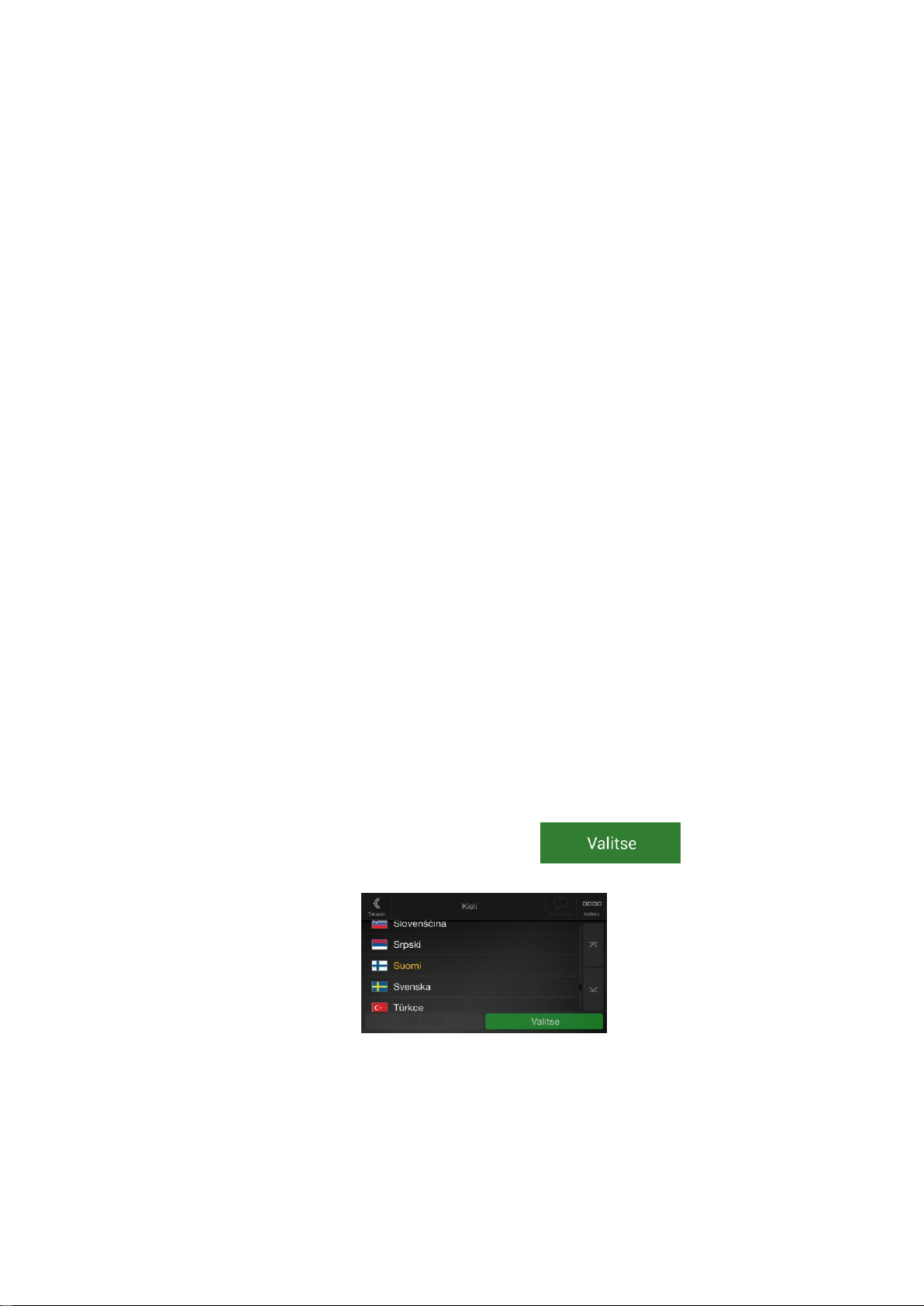
6
2 Aloitusopas
Alpine Navigation System on suunniteltu ajokäyttöön. Sen käyttö on helppoa napauttamalla
sormenpäillä näytön painikkeita ja karttaa.
Helpot karttapäivitykset
Kartat kannattaa päivittää säännöllisesti, koska tieverkostot kehittyvät jatkuvasti kaikkialla
maailmassa. Noin 15 % teistä muuttuu joka vuosi: uusia teitä rakennetaan, ajosuuntia muutetaan,
uusia nopeusrajoituksia määritetään ja tehdään monia muita muutoksia.
Navigointijärjestelmän pitäminen päivitettynä on helppoa. Osoitteesta alpine.naviextras.com löydät
karttapäivityksiä ja muuta sisältöä navigointijärjestelmääsi. Käytä Toolbox -sovellusta tuotteen ollessa
liitettynä ja lataa uudet karttatiedot.
Jotta voit päivittää navigointiohjelmiston ja sen kartat, tarvitset tietokoneen ja Internet-yhteyden ja tai
USB-tallennuslaitteen. Lisätietoja on kohdassa:Page 52
Takuu uusimmista kartoista
Tuotteen käytön aloittamisen jälkeen sinulla on 30 päivää aikaa ladata uusimpia saatavissa olevia
karttoja ilmaiseksi.
Ilmaiset karttapäivitykset
Tuotteen käytön aloittamisen jälkeen voit ladata uusia karttoja seuraavan 1 vuoden ajan.
2.1 Alkuasetusten määritys
Käytettäessä navigointiohjelmaa ensimmäistä kertaa, alkuasetusten määritys käynnistyy
automaattisesti.
1.
Valitse haluamasi kieli ja vahvista valinta napauttamalla . Voit vaihtaa sen
myöhemmin Vyöhykeasetuksissa (sivu 71).
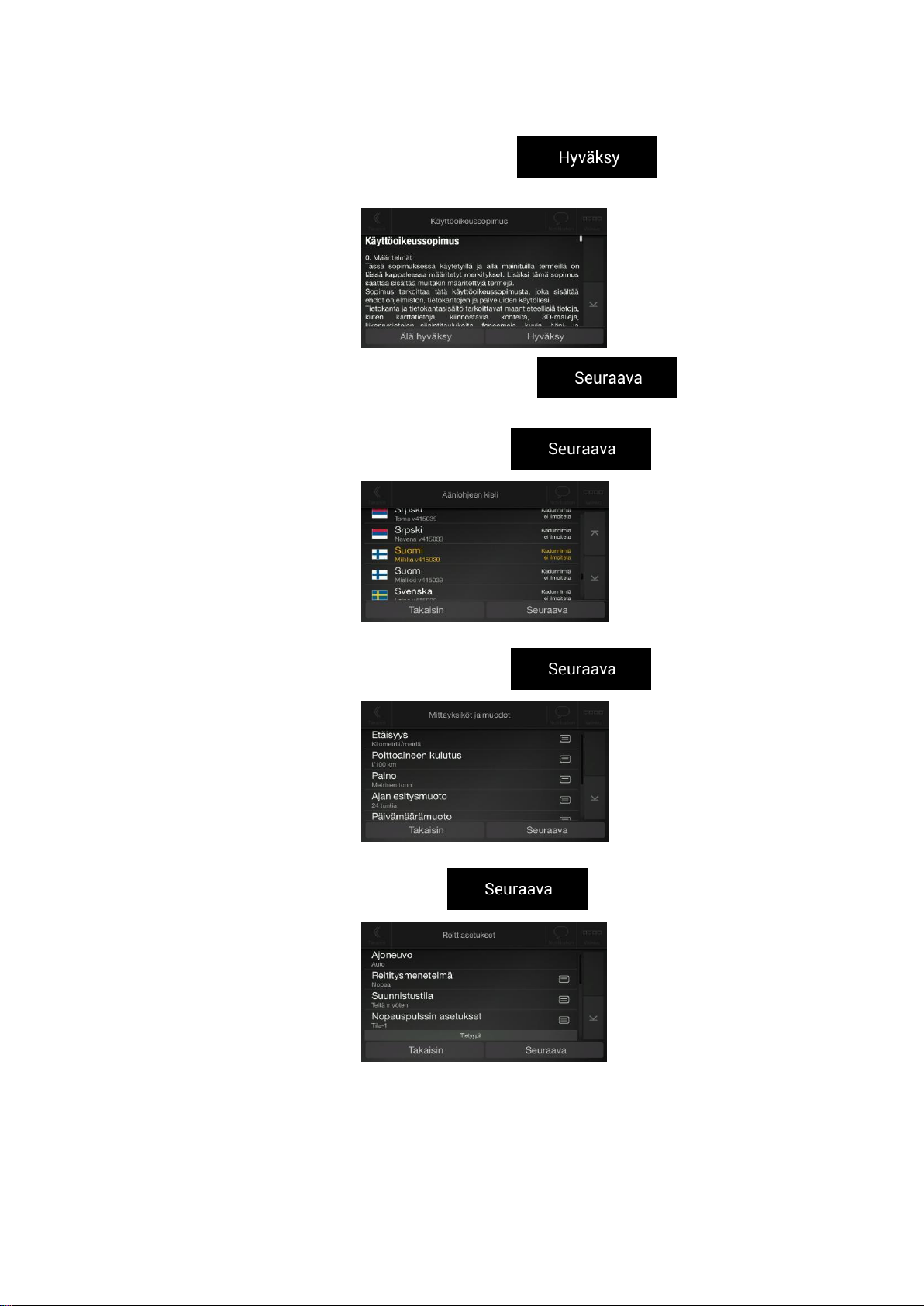
7
2.
Lue loppukäyttäjän käyttöoikeussopimus ja napauta , jos hyväksyt
käyttöehdot.
3.
Ohjattu asetustoiminto käynnistyy. Jatka napauttamalla .
4.
Valitse ääniopastuksen viestien kieli ja puhuja. Voit vaihtaa sen myöhemmin
Vyöhykeasetuksissa (sivu 66). Jatka napauttamalla .
5.
Muokkaa tarvittaessa ajan esitysmuotoa ja mittayksikköasetuksia. Voit vaihtaa ne myöhemmin
Vyöhykeasetuksissa (sivu 71). Jatka napauttamalla .
6.
Muokkaa tarvittaessa reitinsuunnittelun opetusasetuksia. Voit vaihtaa ne myöhemmin Reitin
valinnoissa (sivu 63). Jatka napauttamalla .
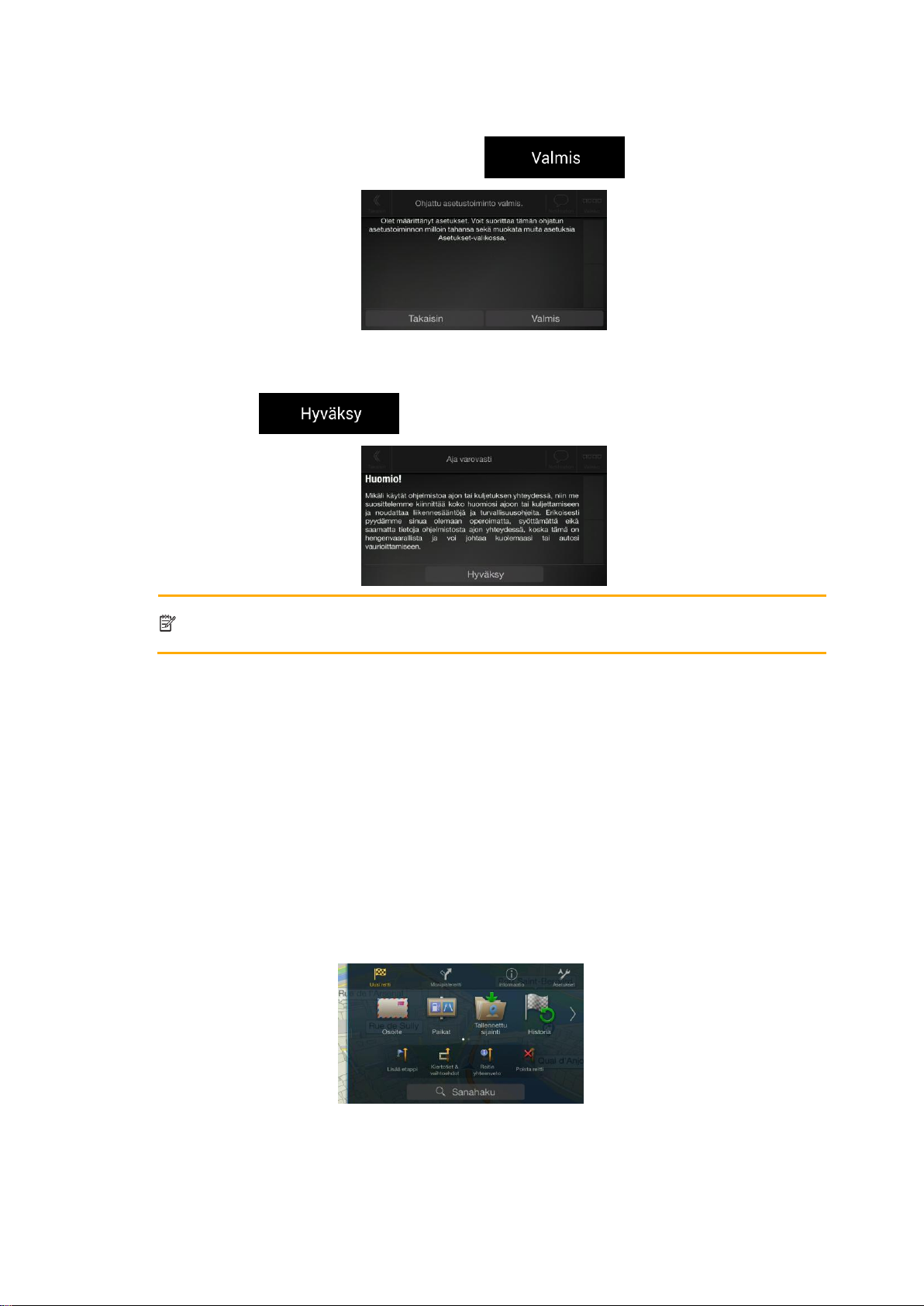
8
7.
Alkuasetusten määritys on nyt valmis. Napauta .
8.
Näkyviin tulee varoitus, jossa muistutetaan vaaratilanteista, joita aiheutuu laitteen käytöstä,
tietojen syöttämisestä laitteeseen tai hakemisesta Alpine Navigation System -laitteesta
ajamisen tai kuljetuksen aikana. Kun olet lukenut varoituksen, palaa navigointinäkymään
napauttamalla .
Huomautus!
Tämä varoitus tulee näkyviin joka kerta, kun käynnistät Alpine Navigation
System -tuotteen.
2.2 Näyttösäätimet
Seuraavissa osioissa kuvataan painikkeiden, liukusäätimien ja muiden näyttösäätimien toimintoja ja
käyttöä Alpine Navigation System -ohjelmassa.
2.2.1 Painikkeiden ja muiden säätimien käyttäminen
Voit käyttää Alpine Navigation System -järjestelmää napauttamalla painikkeita kosketusnäytöllä.
Navigointivalikko voi sisältää useita valikkokohteita yhdellä tai useammalla sivulla.
Ohjelmassa täytyy vahvistaa valintoja tai muutoksia ainoastaan silloin, jos sovellus on käynnistettävä
uudestaan, täytyy tehdä suuri asetusten muutos tai käyttäjän tietoja tai asetuksia tullaan
menettämään. Muuten Alpine Navigation System tallettaa valinnat ja soveltaa uudet asetukset ilman
vahvistusvaiheita heti kun säätimiä käytetään.
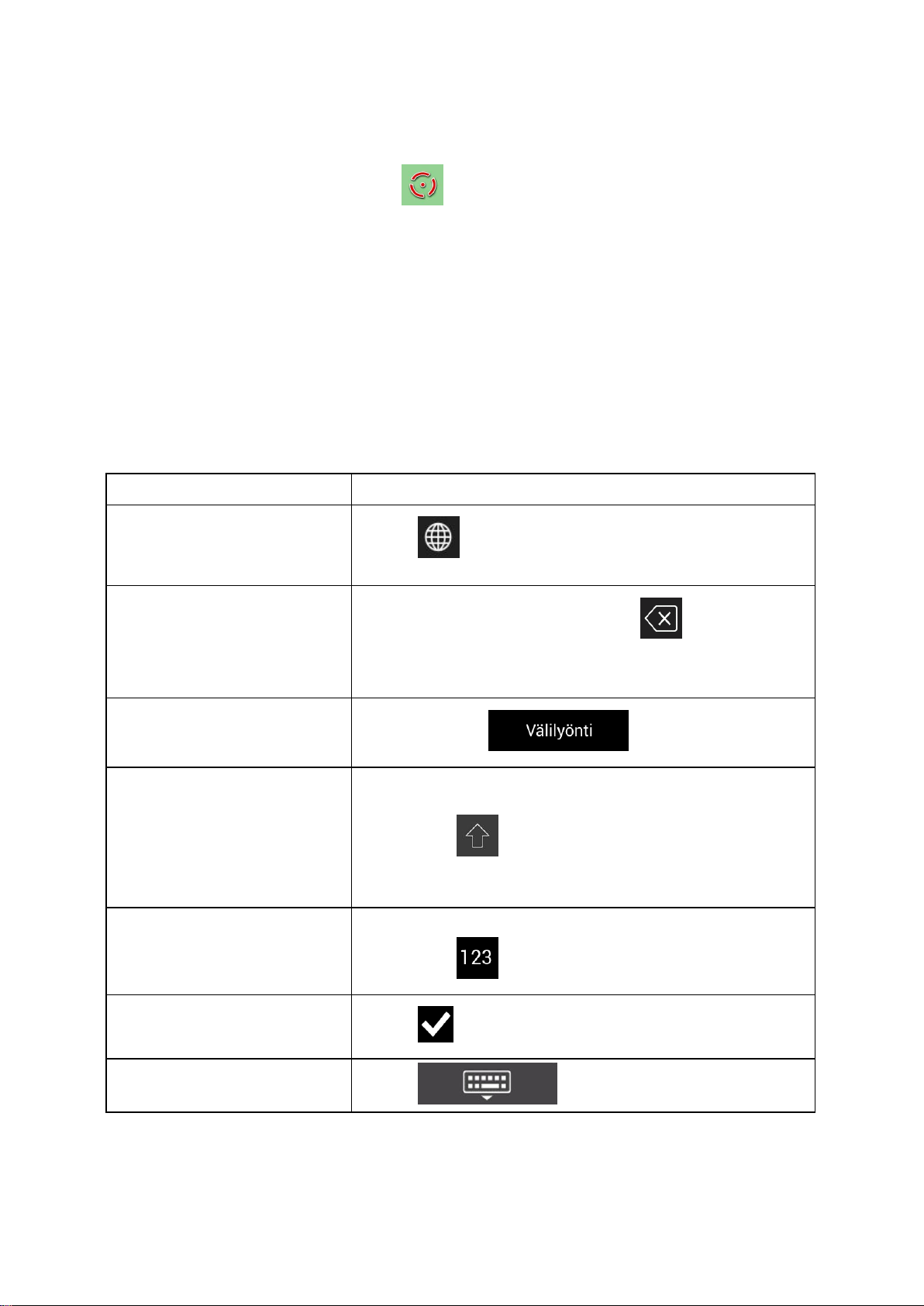
9
2.2.2 Kohdistimen käyttäminen
Voit valita karttasijainnin napauttamalla karttaa navigoinnin aikana.
Napautettaessa karttaa kohdistin ( ) ilmestyy valittuun kohtaan
kartalle.
Kohdistimen sijaintia voi käyttää reitin määränpäänä tai uutena hälytyspisteenä. Voit myös hakea
paikkoja sen ympäriltä tai lisätä tämän sijainnin tallennettuihin sijainteihin.
Joitakin kartan kohteita voidaan myös valita. Jos napautat paikan tai liikennetapahtuman kuvaketta
kartassa, kohde valitaan ja saat tietoja tästä kohteesta tai voit käyttää sitä reittipisteenä.
2.2.3 Näppäimistön käyttäminen
Näyttönäppäimistöillä voi kirjoittaa sormenpäillä ja erilaisten näppäimistöjen välillä voi vaihdella:
esimerkiksi englantilainen, kreikkalainen tai numerot. Vain ne näppäimistöpainikkeet ovat aktiivisia,
joiden avulla voi kirjoittaa kartalla näkyvän nimen. Muut painikkeet näkyvät harmaina.
Toiminta
Toiminto
Vaihto toiseen
näppäimistötyyppiin, esimerkiksi
englantilaisesta kreikkalaiseen
näppäimistöön
Napauta ja valitse uusi näppäimistökartta luettelosta.
Syötteen korjaus näppäimistöltä
Poista tarpeettomat merkit napauttamalla .
Napauta ja pidä alhaalla painiketta kun haluat poistaa useita
merkkejä tai koko syötteen.
Välilyönnin lisäys esimerkiksi
etunimen ja sukunimen väliin tai
monisanaisiin kadunnimiin
Napauta painiketta näytön alaosan keskellä.
Isojen ja pienten kirjainten
kirjoittaminen
Oletuksena kirjoitettaessa tekstiä ensimmäinen merkki on
versaalina (isot kirjaimet) ja loput pieniä kirjaimia. Syötä iso kirjain
napauttamalla tai kytke Caps Lock (suuraakkostilan lukitus)
päälle napauttamalla kahdesti. Käytä pieniä kirjaimia
napauttamalla uudelleen.
Numeroiden ja symbolien syöttö
Vaihda näppäimistöön, jossa on numero- ja symbolimerkkejä
napauttamalla .
Näppäimistösyötteen viimeistely
Napauta .
Näppäimistön piilottaminen.
Napauta .
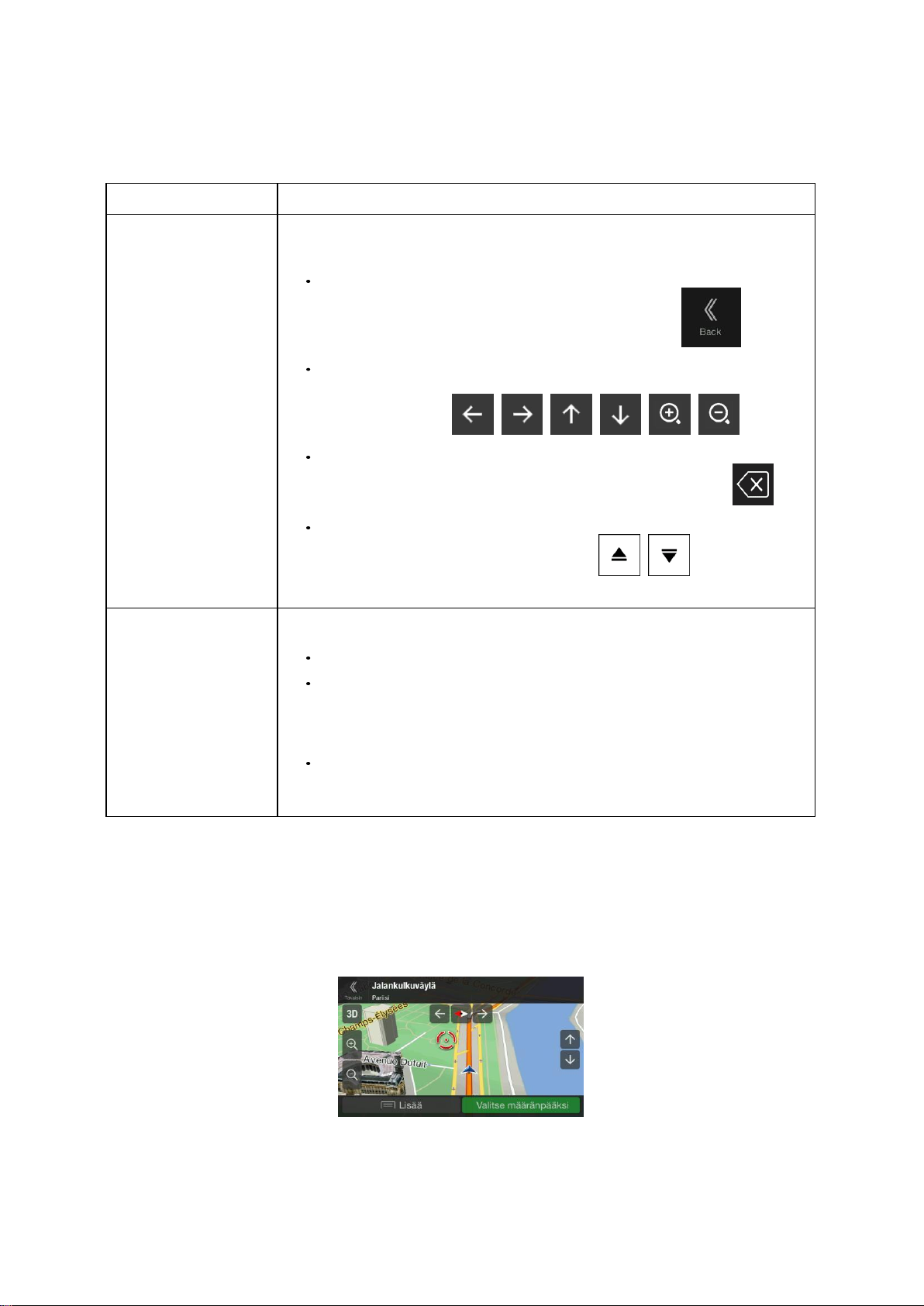
10
2.2.4 Kosketuseleiden käyttäminen
Yleensä näyttöä pitää napauttaa vain kerran. Joitakin hyödyllisiä toimintoja voi kuitenkin käyttää
muilla eleillä. Katso alla oleva taulukko.
Toiminta
Toiminto
Kosketusnäytön
napautus ja pito
painettuna
Seuraavia painikkeita napauttamalla ja pitämällä painettuna pääsee
lisätoimintoihin:
Napauttamalla ja pitämällä painettuna seuraavaa painiketta luettelo-
ja valikkonäytöissä voit näyttää Navigointinäkymän: .
Napauttamalla ja pitämällä painettuna mitä tahansa seuraavista
painikkeista Navigointinäkymässä voit kiertää, kallistaa tai skaalata
karttaa jatkuvasti: , , , , , .
Napauttamalla ja pitämällä painettuna seuraavaa painiketta
näppäimistönäytöillä voit poistaa nopeasti useita merkkejä: .
Napauttamalla ja pitämällä seuraavia painikkeita painettuna pitkissä
luetteloissa voit selata sivuja jatkuvasti: , .
Vetäminen
Vedä näyttöä seuraavissa tapauksissa:
Liukusäätimen kahvan siirto.
Luettelon selaaminen: tarraa mistä tahansa kohti luetteloa ja liu'uta
sormea ylös tai alas. Liu'utuksen nopeudesta riippuen luetteloa
selataan nopeasti tai hitaasti, vain vähän kerrallaan tai loppuun
saakka.
Kartan siirtäminen kartan selaustilassa: tarraa karttaan ja siirrä sitä
haluttuun suuntaan.
2.2.5 Kartan käsittely
Jos napautat karttaa navigoinnin aikana, kartta lakkaa seuraamasta nykyistä sijaintia (sininen nuoli ei
enää ole tietyssä kohdassa näytöllä) ja esiin tulevat ohjauspainikkeet, joiden avulla voit muokata
karttanäkymää.
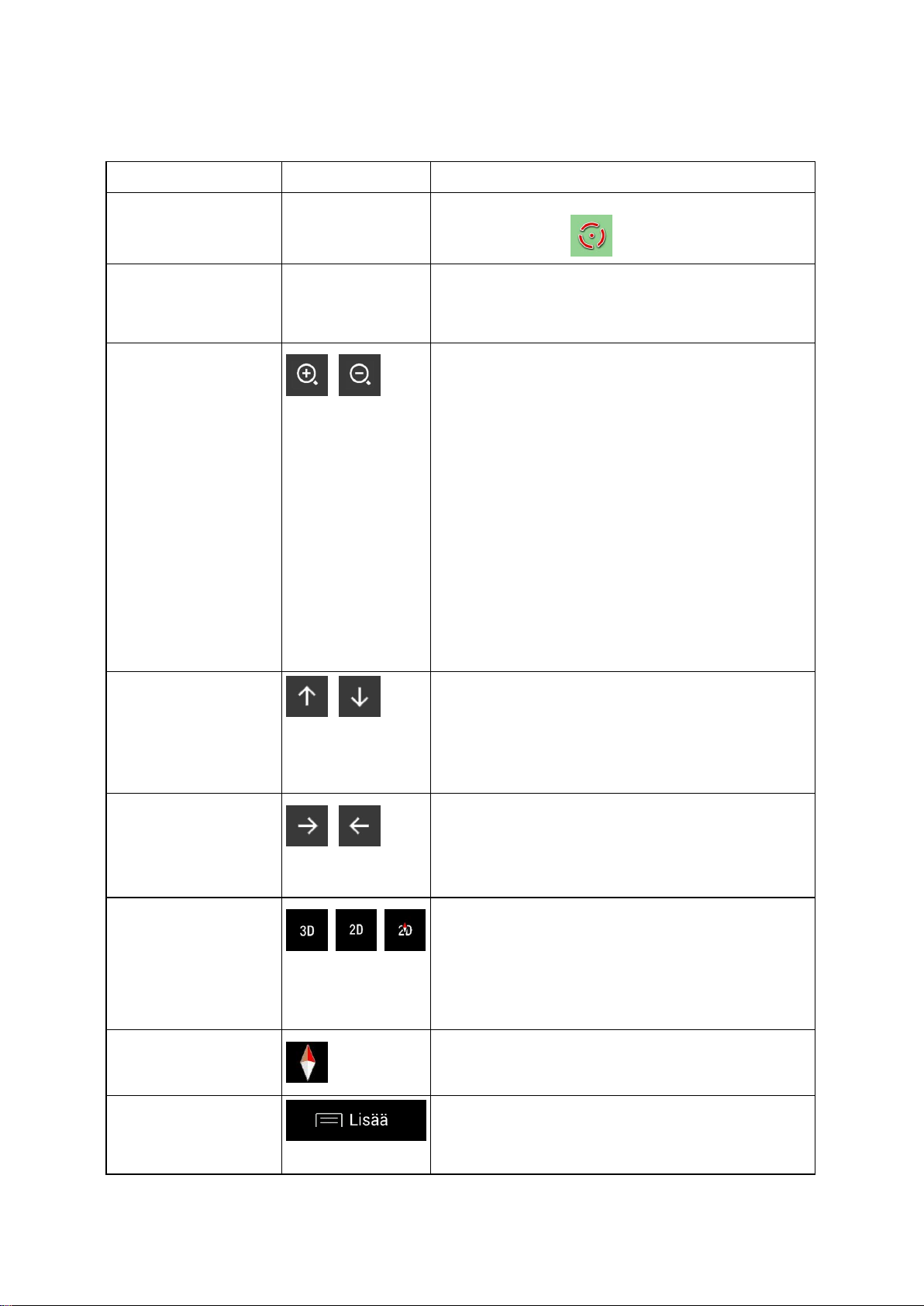
11
Voit suorittaa kartalla seuraavat toimenpiteet:
Toiminta
Painike(-keet)
Toiminto
Sijaintitietojen
tarkistaminen
Ei painikkeita
Navigointinäkymän yläosa näyttää tiedot valitusta
pisteestä (kohdistin ).
Kartan siirtäminen
vetämällä
Ei painikkeita
Siirrä karttaa mihin tahansa suuntaan: napauta karttaa
ja pidä se painettuna sekä siirrä sormea suuntaan,
johon haluat siirtää karttaa.
Suurennus ja pienennys
,
Muuttaa sitä, paljonko kartasta esitetään näytössä.
Alpine Navigation System käyttää karttoja, jotka
sallivat kartan tarkastelun eri etäisyyksiltä sisältö aina
optimoituna. Katujen nimet ja muu teksti esitetään
aina samankokoisena, eivätkä ne kierry kartan
mukana väärinpäin. Kartalla näytetään vain
suunnistukseen tarvittava määrä katuja ja muita
kohteita.
Kartan mittakaavalla on rajoitus 3D-karttanäyttötilassa. Jos pienennät edelleen, kartta vaihtuu
kaksiulotteiseen katselutilaan.
Muokkaa näkymään suuremmin askelin napauttamalla
kerran, tai muokkaa jatkuvasti ja tasaisesti
napauttamalla ja pitämällä painettuna.
Voit myös zoomata loitontaen tai sisään, sekä
nipistämällä että laajentamalla karttaa.
Kallistus ylös ja alas
,
Muuttaa kartan kuvakulmaa pystysuunnassa, kun 3Dtila on käytössä.
Muokkaa näkymään suuremmin askelin napauttamalla
kerran, tai muokkaa jatkuvasti ja tasaisesti
napauttamalla ja pitämällä painettuna.
Kierrä vasemmalle ja
oikealle
,
Muuttaa kartan kuvakulmaa vaakasuunnassa.
Muokkaa näkymään suuremmin askelin napauttamalla
kerran, tai muokkaa jatkuvasti ja
tasaisesti
napauttamalla ja pitämällä painettuna.
Muuttaa kaksiulotteista,
kolmiulotteista tai 2D
Pohjoinen ylös näkymää
,
,
Siirry 3D-perspektiivin, 2D Kulkusuunta ylös- ja 2D
Pohjoinen ylös -näkymästä toiseen. Kulkusuunta ylös tilassa karttaa kierretään niin, että sen yläreuna
näyttää aina ajosuuntaan. Tämä on oletussuuntaus
3D-karttanäyttö-tilassa. Pohjoinen ylös -tilassa
pohjoinen on aina ylhäällä.
Kompassin näyttäminen
Kompassineulan suunta näyttää pohjoiseen.
Lisävaihtoehtojen
valinta
Avaa luettelon lisätoiminnoista, kuten sijainnin
tallentaminen tai paikkojen hakeminen kohdistimen
ympäriltä.
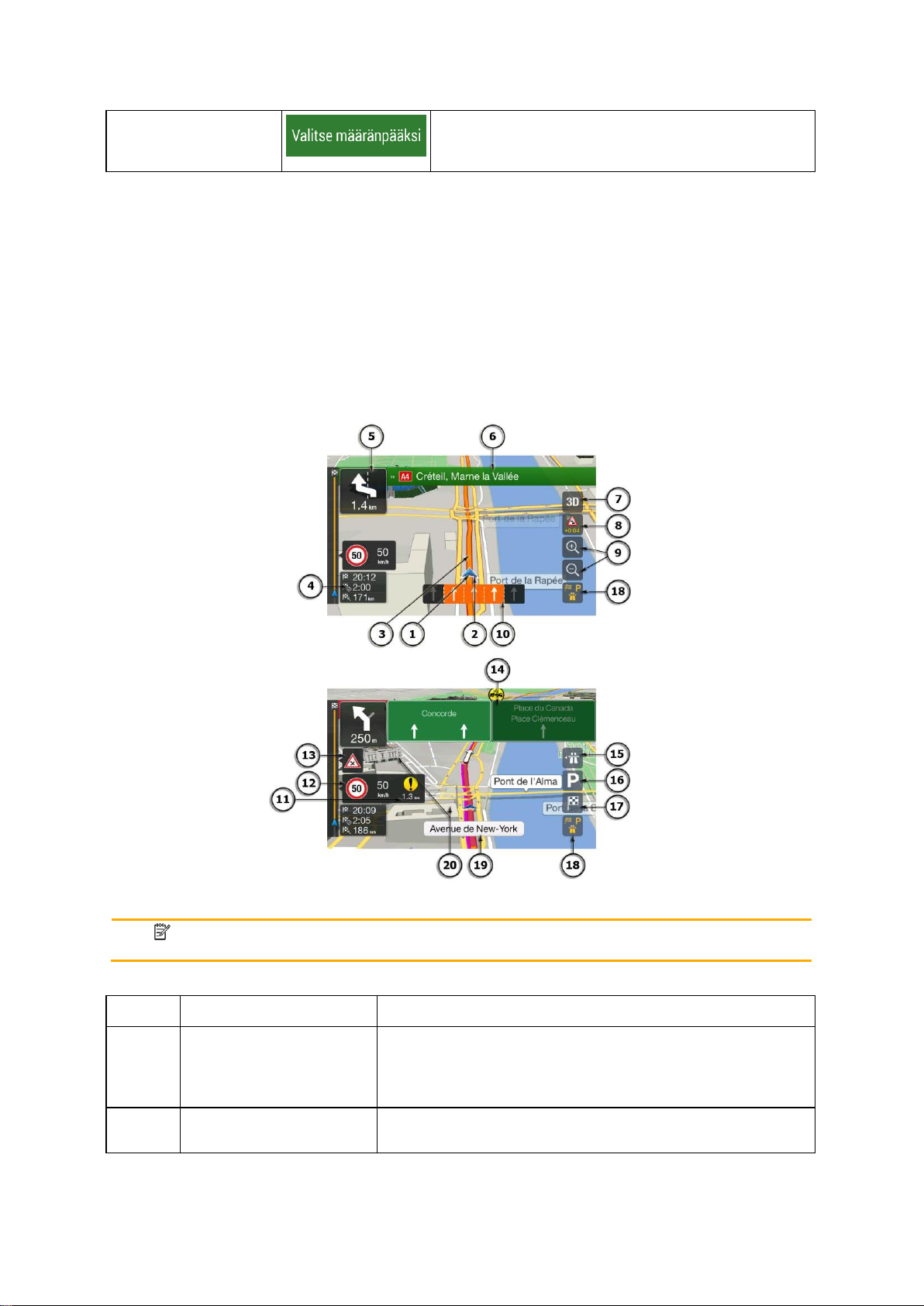
12
Määränpään valinta
Valitsee kohdistimen sijainnin uudeksi määränpääksi.
Reitti lasketaan automaattisesti.
2.3 Navigointinäkymä
Navigointinäkymä on Alpine Navigation System:n päänäkymä, jossa suunniteltu reitti näkyy kartalla.
Alpine Navigation System toimii digitaalisten karttojen kanssa, jotka eivät ole vain perinteisten
paperikarttojen tietokoneversioita. Paperikarttojen tavoin kaksiulotteiset digitaalikartat esittävät kadut
ja tiet. Korkeus näytetään värein.
Navigointinäkymässä ovat seuraavat näyttöpainikkeet, tietokentät ja reittitiedot kartalla navigoinnin
aikana:
Huomautus!
Jotkin painikkeet, kentät tai kuvakkeet eivät ehkä ole käytettävissä omassa
tuoteversiossasi.
Numero
Nimi
Selostus
1
Nykyisen sijainnin
merkitsin
Nykyinen sijainti näkyy oletuksena sinisenä nuolena. Kun
GPS-sijaintia ei ole, nykyisen sijainnin merkitsin on
läpikuultava ja näyttää viimeisen tunnetun sijainnin. Katso sivu
14.
2
GPS-sijainti
Nuolen lähellä oleva piste näyttää GPS-vastaanottimen
käsittämän GPS-sijainnin. Katso sivu 14.

13
3
Suunniteltu reitti
Suunniteltu reitti näkyy oranssina viivana.
4
Tietokentät
Tietokentissä näkyvät seuraavat tiedot:
arvioitu saapumisaika määränpäähän
matkan jäljellä oleva aika
matka jäljellä määränpäähän.
Napauttamalla kenttää ja pitämällä sen painettuna saat
lisätietoja nykyisestä matkasta kojelaudan näytöllä ja matkan
yhteenvedossa.
Voit muuttaa oletusarvoja asetuksissa (sivu 69) tai
napauttamalla aluetta, jossa tietokentät näkyvät.
Jos et ole valinnut määränpäätä, näet otsikon kolmen
tietokentän sijaan.
5
Seuraavan käännöksen
esikatselu
Näyttää seuraavan toimenpiteen tyypin ja etäisyyden siihen.
Katso sivu 15.
6
Seuraava katu
Näyttää seuraavan kadun nimen. Katso sivu 15.
Jos et ole valinnut reitin määränpäätä, näet läheisten talojen
numerot.
7
2D- / 2D Pohjoinen ylös- /
3D-näkymät
Siirry 3D-perspektiivin, 2D Kulkusuunta ylös- ja 2D Pohjoinen
ylös -näkymästä toiseen. Kulkusuunta ylös -tilassa karttaa
kierretään niin, että sen yläreuna näyttää aina ajosuuntaan.
Tämä on oletussuuntaus 3D-karttanäyttö-tilassa. Pohjoinen
ylös -tilassa pohjoinen on aina ylhäällä.
8
Liikenne
Näyttää liikenteeseen liittyvät tiedot. Katso sivu 40.
9
Suurenna
Voit valita, kuinka suuri osa kartasta näkyy näytöllä. Alpine
Navigation System käyttää karttoja, joissa voit suurentaa ja
pienentää karttaa. Katso Page 10.
10
Kaistan tiedot
Näyttää monikaistaisilla tiellä edessä olevat kaistat ja niiden
suunnat. Korostetut nuolet näyttävät mille kaistoille ja mihin
suuntaan on ryhmityttävä. Katso sivu 17.
11
Hälytyspistevaroitukset
Se näyttää hälytyspisteiden tyypin lähestyttäessä
liikennevalvontakameraa tai muita hälytyspisteitä, kuten
koulualueita tai rautatien tasoristeyksiä. Sinun täytyy selvittää
tämän toiminnon käytön laillisuus maassa, jossa sitä aiotaan
käyttää. Katso sivu 68.
12
Ylinopeusvaroitukset
Näyttää tien nykyisen nopeusrajoituksen. Katso sivu 68.
13
Varoitusmerkki
Näyttää varoituksen nykyiselle tielle (esimerkiksi vaarat, tiukat
mutkat). Katso sivu 68.
14
Tienviitta
Niissä näkyvät käytettävissä olevat määränpäät ja teiden
numerot. Katso sivu 17.
15
Moottoritiepalvelut
Napauttamalla kenttää voit näyttää seuraavien
palveluasemien tiedot (bensiiniasemat, ravintolat) kuljettaessa
moottoritiellä. Katso sivu 18.
16
Pysäköinti määränpään
ympärillä
Näkyy lähellä määränpäätä. Napauttamalla kenttää voit
tarkistaa käytettävissä olevat pysäköintitilat määränpään
ympärillä. Katso sivu 58.
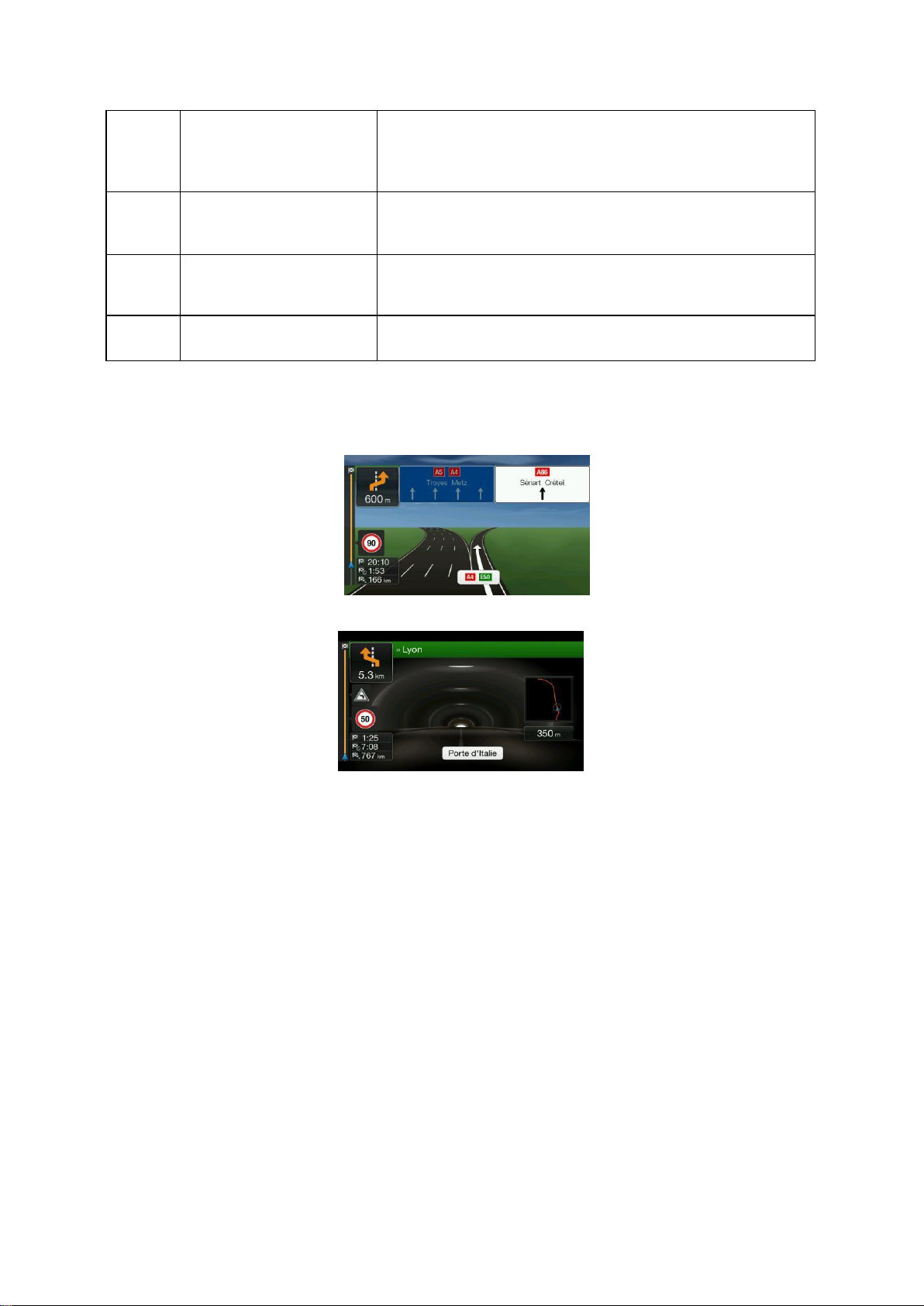
14
17
Määränpäävalikko
Näkyy lähellä määränpäätä. Napauttamalla kenttää voit
katsoa matkan yhteenvedon, etsiä paikkoja lopullisen
määränpään ympärillä, tallentaa nykyisen sijainnin, tai
keskeyttää navigoinnin.
18
Lisätiedot
Näyttää moottoritiepalvelut, pysäköinnin määränpään
ympärillä tai määränpäävalikkopainikkeen, jos ne ovat
käytettävissä navigoinnin aikana.
19
Kadun nimi
Näyttää nykyisen kadun nimen. Napauttamalla nimeä voit
avata Missä olen -näytön. Katso sivu 60.
20
3D-kohteet
Näyttävät mäet, vuoret, tiet, maamerkit ja rakennukset 3Dmuodossa.
Painamalla navigointipainiketta avautuu Navigointivalikko, jossa voit käyttää Alpine Navigation
System:n muita osia.
Jos lähestyt moottoritien ramppia tai monimutkaista risteystä ja tarvittavat tiedot on olemassa, kartta
korvataan risteyksen kolmiulotteisella esityksellä. Katso sivu 17.
Ajettaessa tunneliin kartta korvataan yleisellä tunnelin kuvalla. Katso sivu 18.
2.3.1 Kadut ja tiet
Alpine Navigation System näyttää kadut samalla tavalla kuin paperisissa tiekartoissa. Niiden leveys ja
värit vastaavat niiden tärkeyttä, on helppo erottaa moottoritie pikkukadusta.
2.3.2 GPS-sijaintimerkit
Kun GPS-sijaintisi on käytettävissä, Alpine Navigation System merkitsee nykyisen sijaintisi.
Oletuksena merkki on sininen nuoli. Nuolen lähellä oleva piste näyttää GPS-vastaanottimen
käsittämän GPS-sijainnin.
Sijaintimerkki ei välttämättä näytä GPS-sijaintia ja kulkusuuntaa tarkasti kun tienavigointi on valittuna.
Jos lähellä on teitä, se kohdistetaan lähimpään tiehen GPS-sijaintivirheiden estämiseksi ja kuvakkeen
suunta on tien suuntainen.
Jos valitset maastonavigoinnin, sijaintimerkki on tarkassa GPS-sijainnissasi. Kuvakkeen suunta
kuvastaa menosuuntaa.

15
2.3.3 Suunniteltu reitti
Suunniteltu reitti on parhaillaan navigoitava reitti. Ku n määränpää on asetettu, reitti on aktiivinen,
kunnes poistat sen, saavut määränpäähän tai keskeytät navigoinnin. Alpine Navigation System
näyttää reitin seuraavilla tavoilla:
Symboli
Nimi
Selostus
Nykyinen GPS-sijainti:
ja aloituspiste
Kyseessä on nykyinen sijainti, joka näkyy kartalla.
Jos reitinlaskentaan valittiin ajoneuvo ja teitä on
lähettyvillä, nuoli siirtyy lähimmälle tielle.
Nuolen lähellä oleva piste näyttää tarkan GPSsijainnin.
Tavallisesti reitti alkaa nykyisestä sijainnista jos GPS-sijainti
on saatavissa. Jos kelpaavaa GPS-sijaintia ei ole, Alpine
Navigation System käyttää aloituspisteenä viimeksi
tunnettua sijaintia.
Etappi (välimääränpää)
Reitin varrella oleva välitavoite ennen
lopulliseen määränpäähän saapumista.
Määränpää (päätepiste)
Reitin lopullinen määränpää.
Reitin väri
Reitti esiintyy kartalla aina värillisenä sekä päiväsaika- että
yöväri-tilassa.
Suunnistuksesta pois suljetut
kadut ja tiet
Voidaan valita, halutaanko käyttää vai välttää tiettyjä
tietyyppejä (sivu 63). Kuitenkin silloin, kun Alpine Navigation
System ei pysty välttämään tällaisia teitä, ne sisällytetään
reittiin ja esitetään reitin väristä eroavalla värillä.
Liikennetapahtumien
vaikutuksen kohteena olevat
kadut ja tiet
Katuja tai teitä voivat koskea liikennetapahtumat. Niitä katuja
ja teitä merkitään toisella värillä ja reitin varrella näytetään
pieniä merkkejä, jotka näyttävät liikennetapahtuman tyypin.
2.3.4 Käännöksen esikatselu ja Seuraava katu
Navigoitaessa reitillä Navigointinäkymän yläosassa näkyy tietoja seuraavasta reittitapahtumasta
(toimenpiteestä) ja seuraava katu tai kaupunki/taajama.
Vasemman ylänkulman kentässä näkyy seuraava toimenpide. Toimenpiteen tyyppi (käännös,
kiertoliittymä, poistuminen moottoritieltä, jne.) ja sen etäisyys nykyisestä sijainnista näytetään.
Pienempi kuvake näyttää seuraavan jälkeisen toimenpiteen tyypin, mikäli se on lähellä seuraavaa.
Muuten näytetään vain seuraava toimenpide.

16
2.3.5 Toimenpidekuvakkeet
Navigoinnin aikana seuraava toimenpide näkyy vasemmassa yläkulmassa. Useimmat
toimenpidekuvakkeet ovat intuitiivisia. Seuraavassa taulukossa on luettelo joistakin useimmin
näkyvistä re ittitapahtumista:
Kuvake
Toiminto
Käänny vasemmalle.
Käänny oikealle.
Käänny takaisin.
Käänny loivasti oikealle.
Käänny jyrkästi vasemmalle.
Käänny vasemmalle.
Jatka suoraan risteyksessä.
Aja kiertoliittymään ja poistu ensimmäistä liittymää
pitkin (seuraava toimenpide).
Aja kiertoliittymään (seuraavan jälkeinen
toimenpide).
Aja moottoritielle.
Aja pois moottoritieltä.
Aja lautalle.
Aja lautalta.
Lähestytään etappia oikealla.
Lähestytään määränpäätä.
17
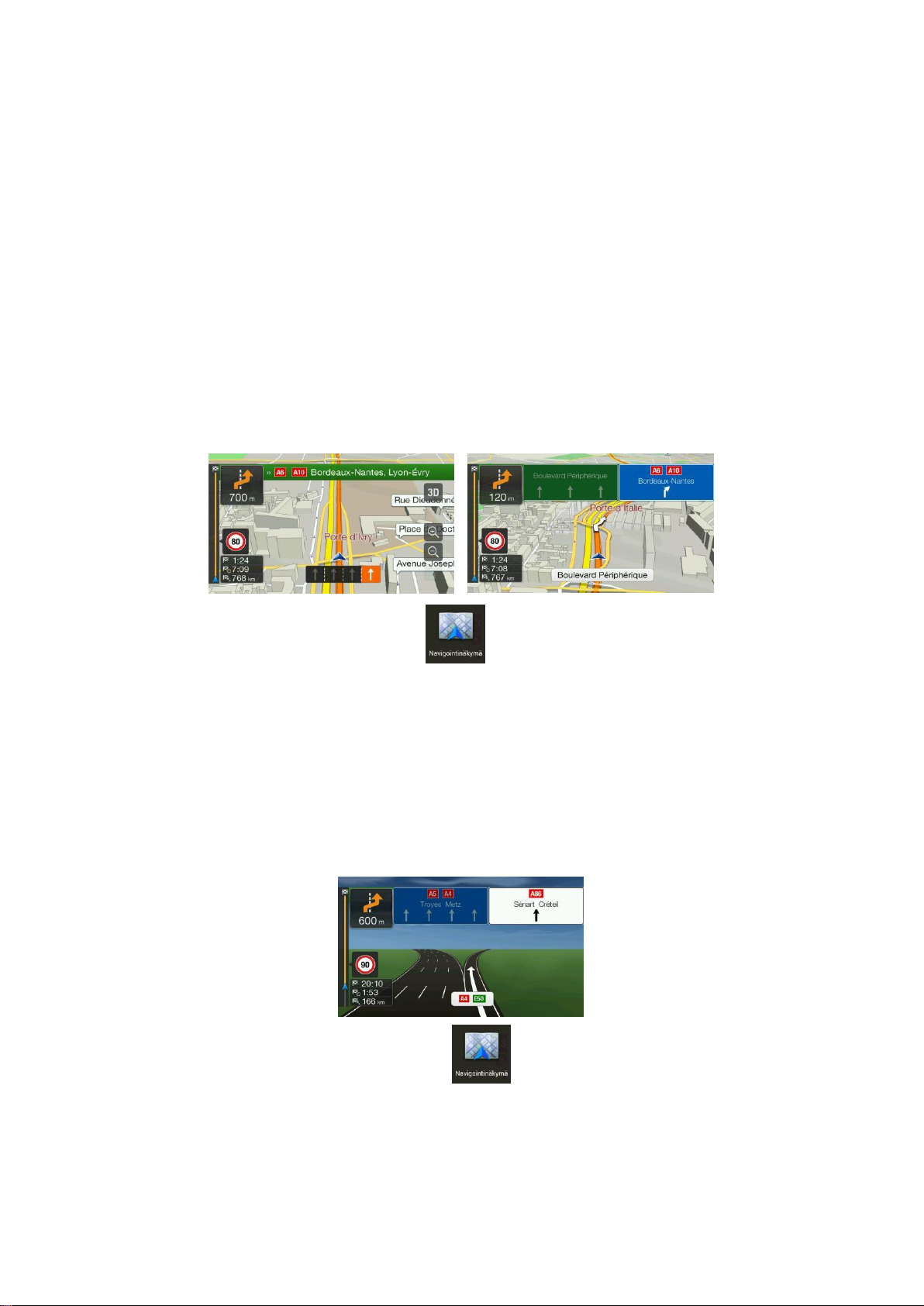
2.3.6 Kaistan tiedot ja tienviitat
Navigoitaessa monikaistaisilla teillä on tärkeää ryhmittyä oikealle kaistalle suunnitellun reitin
seuraamiseksi. Jos karttatiedoissa on tiedot kaistoista, Alpine Navigation System näyttää kaistat ja
niiden ajosuunnat pienillä nuolilla kartan alaosassa. Korostetut nuolet näyttävät mille kaistoille ja mihin
suuntaan on ryhmityttävä.
Kun saatavissa on lisätietoja, tienviitat ilmestyvät nuolien tilalle. Tienviitat näytetään kartan yläosassa.
Tienviittojen väri ja tyyli on samanlainen kuin tien yläpuolella tai vieressä näkyvien oikeiden
tienviittojen. Niissä näkyvät käytettävissä olevat määränpäät ja teiden numerot.
Kaikki tienviitat näyttävät samanlaisilta ajeltaessa ilman päämäärää (kun ei ole suunniteltua reittiä).
Navigoinnin aikana korostettuina olevat vain kaistaa/kaistoja osoittavat tienviitat. Muut näkyvät
tummempina.
Jos haluat piilottaa näkyvissä olevat tienviitat, napauta jotakin niistä ja tavallinen navigointinäkymä
palautuu kunnes vastaanotetaan uusia tienviittatietoja.
Voit muokata tienviittojen asetuksia kohdassa . Katso sivu 69.
2.3.7 Risteysnäkymä
Jos lähestyt moottoritien ramppia tai monimutkaista risteystä ja tarvittavat tiedot on olemassa, kartta
korvataan risteyksen kolmiulotteisella esityksellä. Nuolet näyttävät mille kaistoille on ryhmityttävä.
Näytön yläreunassa liikennemerkit näyttävät sinulle lisätietoja.
Jos haluat piilottaa sillä hetkellä näkyvän risteyksen ja palata navigointinäkymään, napauta kuvaa.
Risteysnäkymän voi ottaa pois käytöstä kohdasta . Katso sivu 69.
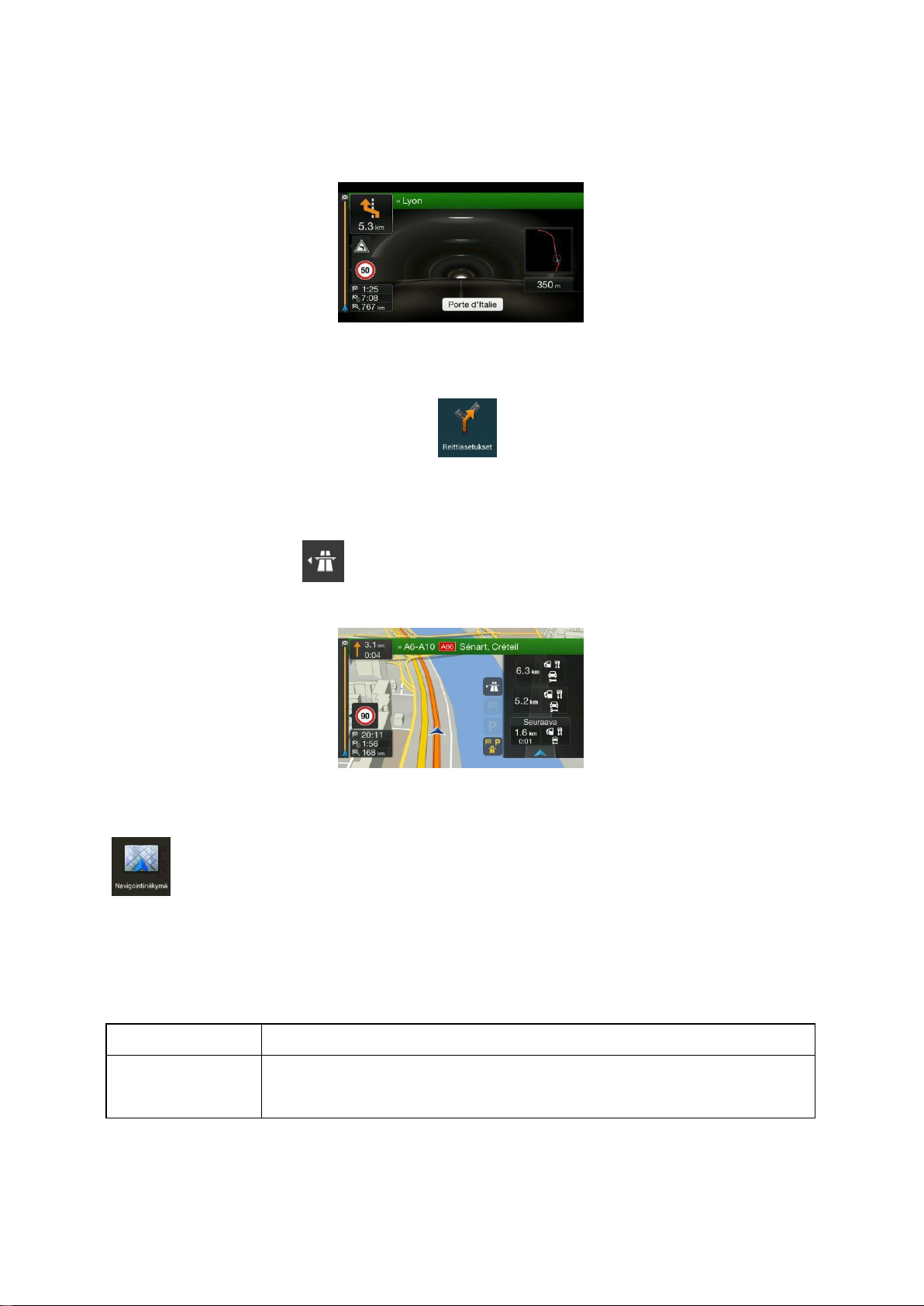
18
2.3.8 Tunnelinäkymä
Ajettaessa tunneliin kartta korvataan yleisellä tunnelin kuvalla, jotta yläpuolella olevat tiet ja
rakennukset eivät voi häiritä sinua.
Erillisessä ikkunassa näkyvä ylhäältä-alas-näkymä tunnelista auttaa sinua määrittämään oikean
suunnan. Myös tunnelin jäljellä oleva etäisyys näytetään.
Tunnelista poistumisen jälkeen alkuperäinen karttanäkymä palaa.
Tunnelinäkymän voi poistaa käytöstä kohdassa . Katso sivu 69.
2.3.9 Moottoritiepalvelut
Kun ajat moottoritiellä, -painike tulee näkyviin navigointinäkymän oikeaan yläkulmaan.
Napauttamalla sitä avautuu paneeli, jossa on seuraavien palveluasemien tiedot (bensiiniasemat,
ravintolat).
Näytä poistumisalue kartalla napauttamalla kohdetta. Tarvittaessa voit lisätä tämän palveluaseman
reittisi etapiksi.
Jos haluat näyttää muuntyyppisiä paikkoja seuraavilla palveluasemilla, voit vaihtaa kuvakkeet
. Katso sivu 69.
2.3.10 Kolmiulotteiset kohdetyypit
Alpine Navigation System tukee seuraavia kolmiulotteisia kohdetyyppejä:
Tyyppi
Selostus
Kolmiulotteinen
maasto
Alpine Navigation System näyttää kolmiulotteiset mäet ja vuoret
navigointinäkymässä ja kuvaa niitä värein ja varjostuksin kaksiulotteisessa
kartassa.
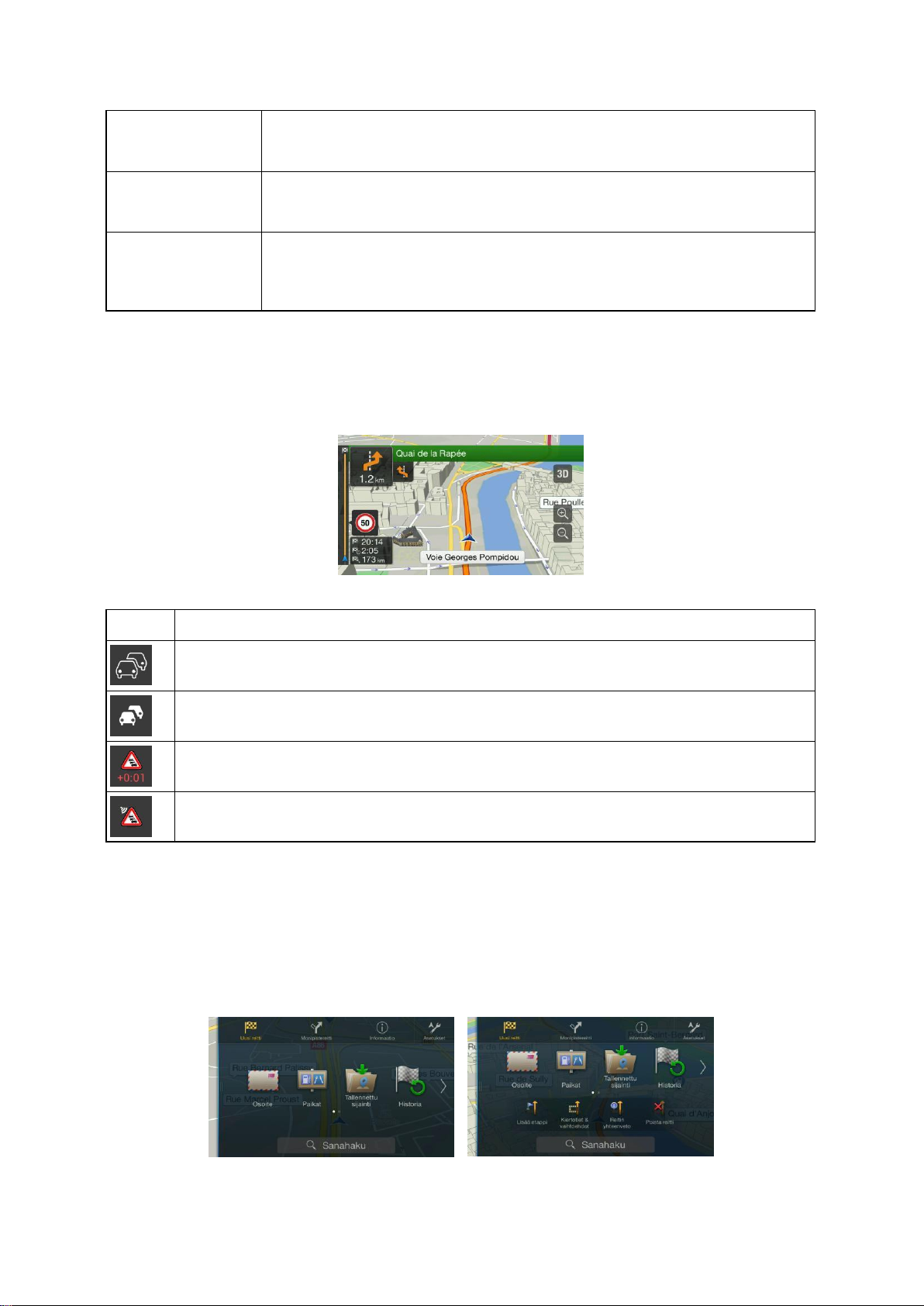
19
Kohotiet
Kohotiet ovat monimutkaisia risteyksiä ja korkeussuunnassa erotettuja teitä
(kuten sillat ja ylikulkutiet), jotka näytetään kolmiulotteisina.
Kolmiulotteiset
maamerkit
Maamerkit ovat kolmiulotteisia esityksiä tärkeistä tai laajalti tunnetuista
kohteista.
Kolmiulotteiset
rakennukset
Kolmiulotteisia rakennuksen kaltaisia esityksiä kaupungin koko
rakennuskannasta, joissa varsinaiset rakennusten koot ja sijainnit esitetään
kartalla
2.3.11 Liikennetapahtumat
Tieosuudet, joihin vaikuttaa liikennetapahtumia, näkyvät kartalla eri värein.
Seuraavat kuvakkeet voivat näkyä näytön oikeassa yläkulmassa:
Painike
Selostus
Näytetään, kun liikennetapahtumia ei ole vastaanotettu.
Näytetään, kun liikennetapahtumia on vastaanotettu, mutta ne eivät vaikuta suunniteltuun
reittiin.
Näyttää seuraavan liikennetapahtuman tyypin ja odotetun viiveen.
Näyttää seuraavan liikennetapahtuman tyypin, jos se ei aiheuta viivettä tai viivettä ei
tiedetä.
Lisätietoja on kohdassa sivu 40.
2.4 Navigointivalikko
Avaa navigointivalikko painamalla navigoinnin painiketta.
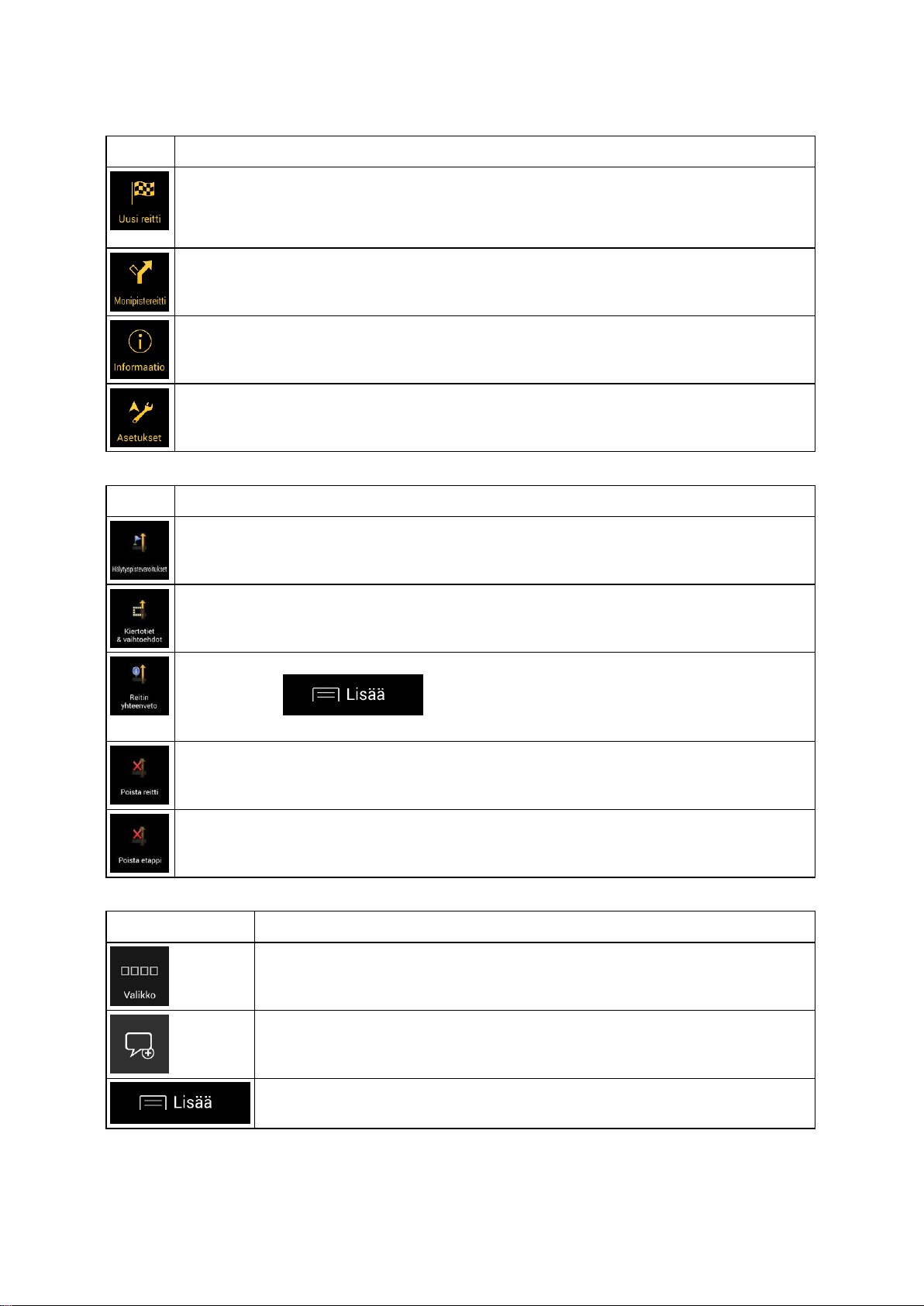
20
Näet seuraavat valikkovaihtoehdot, kun navigoit ilman suunniteltua reittiä:
Painike
Toiminto
Valitse määränpää syöttämällä osoite tai sen koordinaatit tai valitsemalla Paikka,
Tallennettu sijainti tai Tallennettu reitti. Voit etsiä äskettäiset määränpäät myös historiasta.
Kun Internet-yhteys on käytettävissä, verkkohausta voi olla lisäapua määränpään
löytämisessä.
Rakenna reitti yhdestä tai useammasta reittipisteestä. Voit suunnitella reitin myös
riippumatta nykyisestä GPS-sijainnistasi asettamalla uuden aloituspisteen.
Käytä lisävaihtoehtoja ja tarkista navigointiin liittyvät tiedot.
Navigointiohjelman toimintoja voi mukauttaa.
Suunnitellulle reitille ovat käytössä myös seuraavat valikkovaihtoehdot:
Painike
Toiminto
Lisää reittiisi välimääränpää.
Näe reittivaihtoehdot, jotta voit välttää osan reitistä tai välttää tiettyä tietä suunnitellulla
reitillä.
Katsele reittiä kokonaisuudessaan kartalla ja tarkista reitin parametrit ja reittivaihtoehdot.
Napauttamalla pääset käyttämään lisävaihtoehtoja, kuten Simulointi tai
Reittiasetukset.
Poista reitti.
Poista seuraava etappi tai koko reitti.
Seuraavat vaihtoehdot ovat käytettävissä myös monilla valikkonäytöillä:
Painike
Toiminto
Palaa päävalikkoon napauttamalla Valikko-painiketta.
Tarkista tärkeitä tietoja sisältävät ilmoitukset, jotka eivät vaadi välitöntä
toimintaa käyttäjältä. Jos ilmoituksia ei ole, tämä kuvake ei näy.
Lisää-painike näkyy näytöllä lisäominaisuuksien näyttämiseksi. Napauttamalla
sitä voit avata lisäominaisuuksien luettelon tietyillä näytöillä.

21
Palaa edelliseen näyttöön napauttamalla Takaisin-painiketta. Voit myös pitää
tätä painiketta painettuna, jos haluat palata nopeasti Navigointinäkymään miltä
tahansa muulta näytöltä.
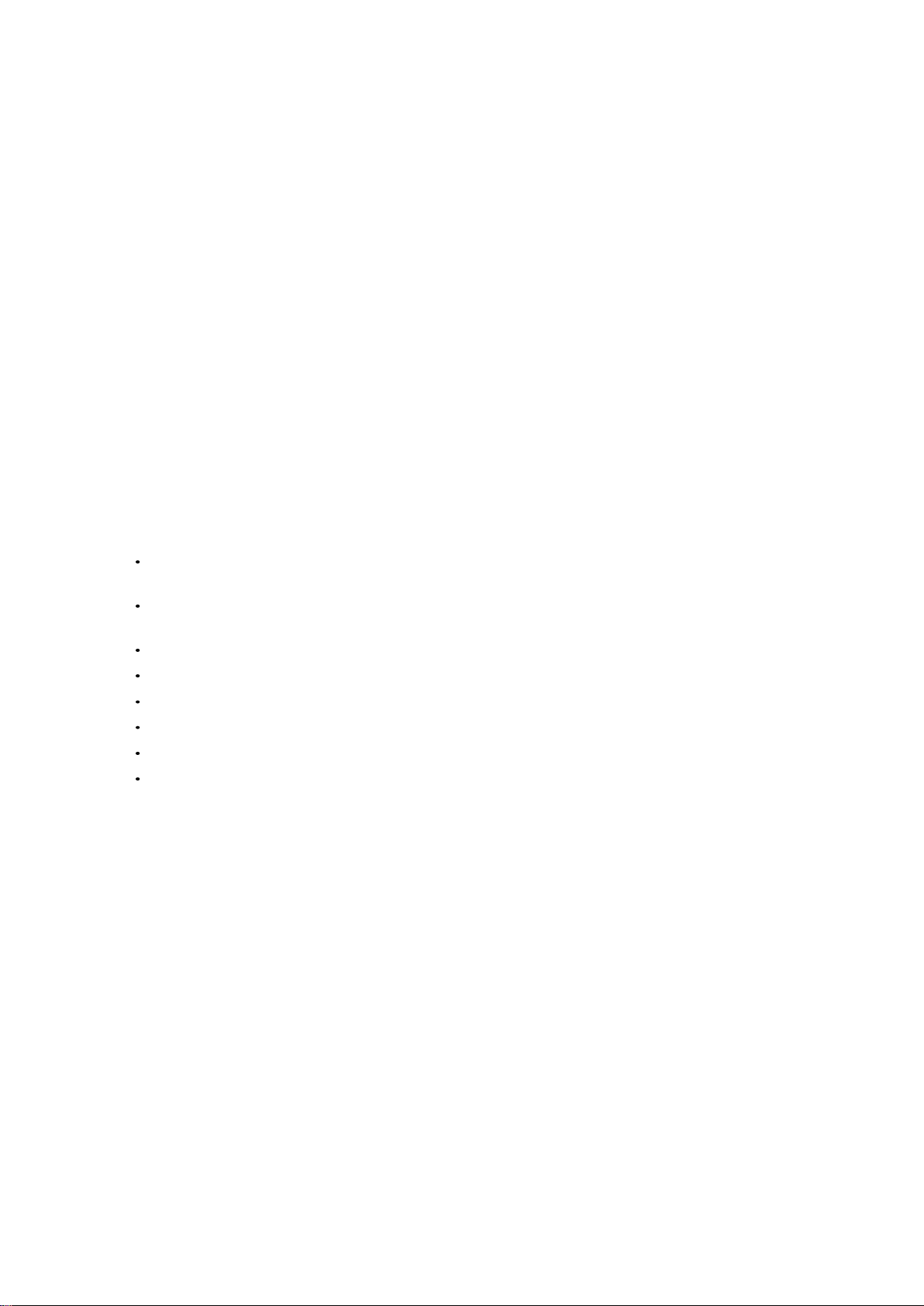
22
3 Navigoinnin käyttäminen
Oletuksena kun Alpine Navigation System laskee reitit tuotteen mukana toimitettujen karttojen
tieverkostoa hyödyntäen.
Voit valita määränpään ja aloittaa navigoinnin sinne heti (normaali navigointi).
Reitin voi suunnitella myös nykyisestä GPS-sijainnista riippumatta tai jopa ilman GPS-vastaanottoa
Tätä varten sinun on asetettava uusi aloituspiste Monipistereitti-valikossa. Se myös keskeyttää
opastuksen, joten reittiä ei lasketa uudelleen, kun saadaan uusi sijainti. Katso Page 42.
Voit suunnitella useita määränpäitä sisältävät reitit valitsemalla ensimmäisen ja toisen määränpään ja
lisäämälle ne reittiisi. Määränpäitä voidaan lisätä reittiin kuinka monta tahansa. Katso Page 38.
Suunnistusohjelmaa Alpine Navigation System voidaan käyttää myös maastosuunnistukseen. Katso
sivu 51.
Seuraavissa osioissa kuvataan, miten määränpää valitaan, katsellaan ja muokataan reittiä tai
käytetään navigointiin liittyviä toimintoja kosketusnäytön avulla.
3.1 Määränpään valinta
Voit valita määränpään yhdellä seuraavista vaihtoehdoista:
Vapaahaun käyttäminen, jos haluat hakea eri määränpäätyyppien joukosta kerralla, katso sivu
22
Syötä koko osoite tai osa osoitteesta, esimerkiksi kadun nimi ilman talon numeroa, katso sivu
24
Valitse Paikka määränpääksi, katso sivu 28
Valitse Tallennettu sijainti määränpääksi, katso sivu 34
Valitse aiemmin käytettyjen määränpäiden historiasta, katso sivu 35
Syötä määränpään koordinaatit, katso sivu 36
Valitse sijainti kartalta, katso sivu 37
Suunnittele monipistereitti, katso sivu 38.
3.1.1 Vapaahaun käyttäminen
Voit valita määränpään useilla eri tavoilla. Voit aloittaa erillisen haun osoitteille, paikoille tallennetuille
sijainneille tai viimeksi käytetyille määränpäille, mutta nopein tapa hakea on käyttää vapaahakua.
Käytä vapaahakua toimimalla seuraavasti:
1.
Avaa navigointivalikko painamalla navigoinnin painiketta.
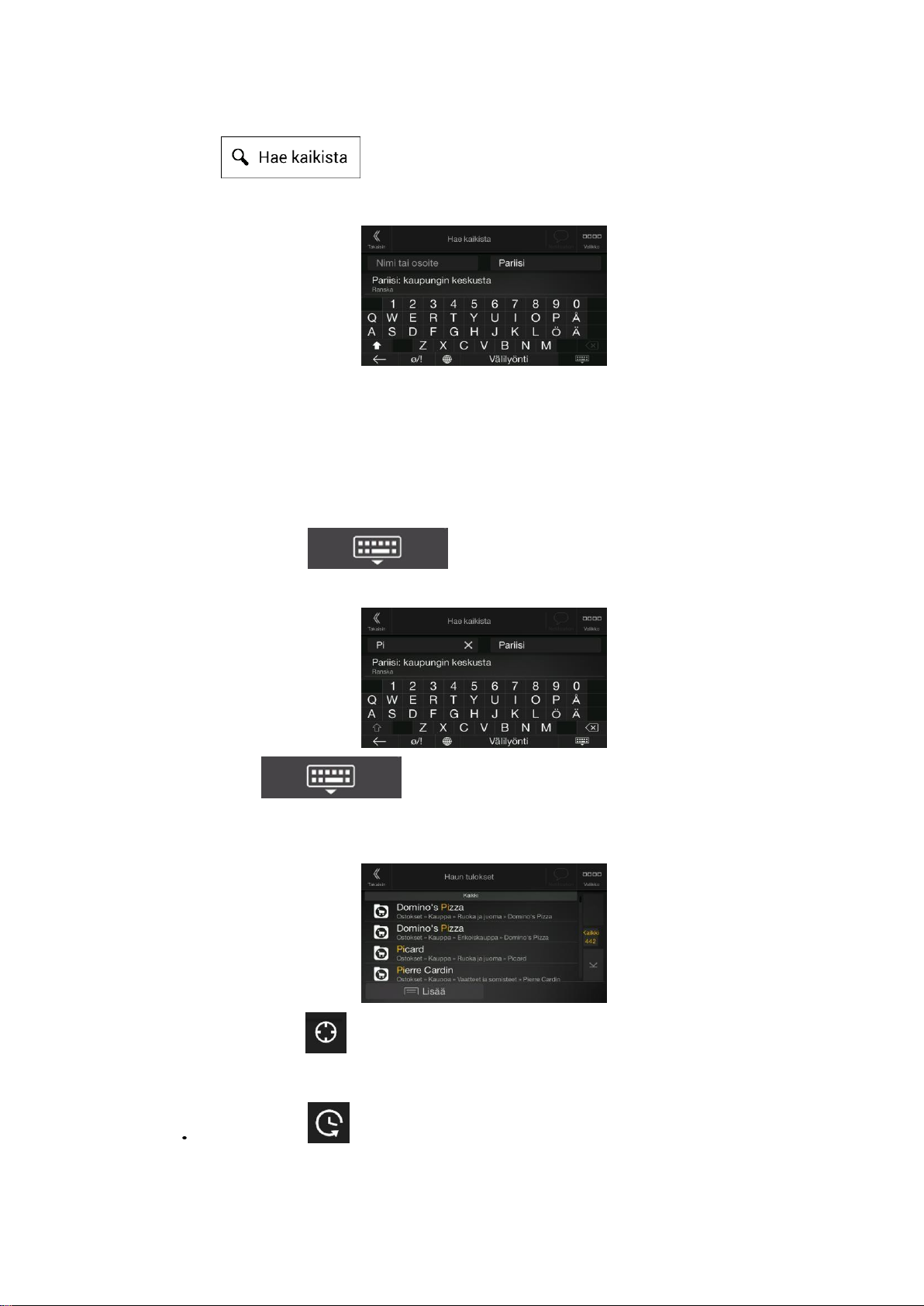
23
2.
Napauta . Näet syöttökentän näytön yläreunassa. Sen vieressä on
hakualue, eli taajama, jonka ympäristöstä haku tehdään. Oletushakualue on alue, jolla sijaitset.
Ohita seuraava vaihe paikallisessa haussa.
3.
(valinnainen) Voit hakea eri alueelta napauttamalla hakualueen syöttökenttää ja alkamalla
kirjoittaa uuden hakualueen nimeä näppäimistöllä.
Sinun on kirjoitettava vain muutama kirjain saadaksesi tuloksen. Todennäköisimmät tulokset
näkyvät syöttökentän alapuolella syöttäessäsi uusia kirjaimia.
a.
Jos uusi hakualue on eri maassa, ala syöttää maata ja taajamaa. Yleensä riittää, kun
kirjoitat maan tai taajaman muutaman ensimmäisen kirjaimen. Voit myös käyttää yleisiä
lyhenteitä.
b.
Napauttamalla näet koko luettelon vastaavista tuloksista.
4.
Kun oikea hakualue näkyy, ala kirjoittaa etsimäsi määränpään nimeä, osoitetta tai luokkaa.
5.
Napauttamalla siirryt tulosnäytölle. Näet kaikki tulokset luettelossa niiden
tyypistä riippumatta. Osoitteet, paikat, paikkaluokat, tallennetut sijainnit ja viimeksi käytetyt
määränpäät näkyvät samassa luettelossa. Voit välittömästi valita tuloksen, jota haluat käyttää
määränpäänä, tai rajoittaa tulosluetteloa vain yhteen tyyppiin (esimerkiksi Paikat).
6.
Tarvittaessa napauta luettelon oikealla puolella ja napauta sitten siihen liittyvää
painiketta. Näin voit rajoittaa hakutulosluetteloa tyypin perusteella (liittyvän kuvakkeen numero
näyttää vastaavien tuloksien määrän):
Napauttamalla näet luettelon viimeksi käytetyistä määränpäistä sekä vastaavista
nimistä tai osoitteista.
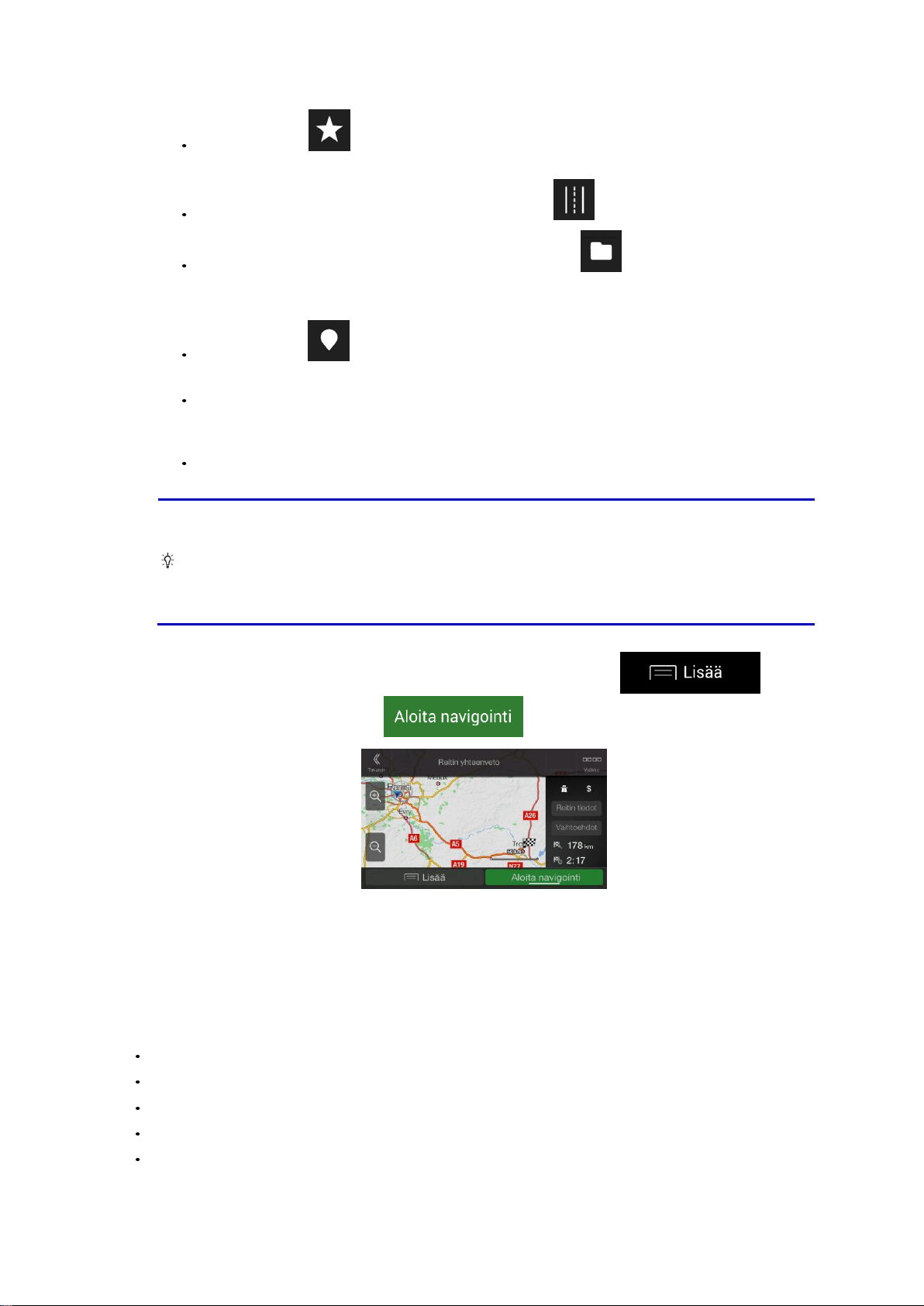
24
Napauttamalla näet luettelon tallennetuista sijainneista ja niitä vastaavista
nimistä.
Avaa luettelo vastaavista osoitteista napauttamalla .
Avaa luettelo vastaavista paikkaluokista napauttamalla . Selaa luetteloa ja valitse
jokin luokista. Näet luettelon kyseisen luokan paikoista järjestettynä niiden etäisyyden
mukaan nykyiseen sijaintiisi.
Napauttamalla näet luettelon vastaavista paikoista järjestettynä niiden etäisyyden
mukaan nykyiseen sijaintiisi.
(valinnainen) Jos tuotteesi sisältää eri palveluntarjoajien paikkoja, voit rajoittaa luetteloa
näyttämällä vain yhden palveluntarjoajan tulokset. Etsi palveluntarjoajan logoja.
Napauttamalla logoa näet kyseisen palveluntarjoajan paikat.
Napauttamalla Verkkopalveluntarjoajat-painiketta voit aloittaa uuden haun verkkohaulla.
Odota tuloksia ja valitse kohde luettelosta.
Vinkki
!
Voit hakea risteystä vapaahaulla kirjoittamalla katujen nimet ja yhdistämällä ne '&' merkillä. Erotusmerkkiä ennen ja sen jälkeen ei tarvita välilyöntejä. Voit etsiä
esimerkiksi Collins Streetin ja Douglas Avenuen risteystä kirjoittamalla "Collins St &
Douglas Ave", "Collins & Douglas", "Col&Doug", jne. Mitä tarkemman
hakulausekkeen kirjoitat, sitä vähemmän virhetuloksia saat. Jos kirjoitat "Collins
St&", saat kaikki Collins Streetin risteykset ja voit valita sopivan tulosluettelosta.
7.
Reitti lasketaan ja näkyviin tulee kartta, jossa näkyy koko reitti. Kartasta voit tarkistaa reitin
tiedot ja reittivaihtoehdot. Muokkaa reittiparametreja napauttamalla tai
aloita matkanteko napauttamalla .
3.1.2 Osoitteen valinta
Tämä on nopein tapa valita määränpää, jos osoitteesta on tiedossa edes osa.
Osoitteen voi löytää samasta näytöstä syöttämällä seuraavat tiedot:
Tarkka osoite, mukaan lukien talon numero, katso sivu 25
Taajaman keskusta, katso sivu 26
Kadun keskipiste, katso sivu 26
Risteys, katso sivu 27
Minkä tahansa edellä mainituista alkaen haun postinumerosta, katso sivu 28.
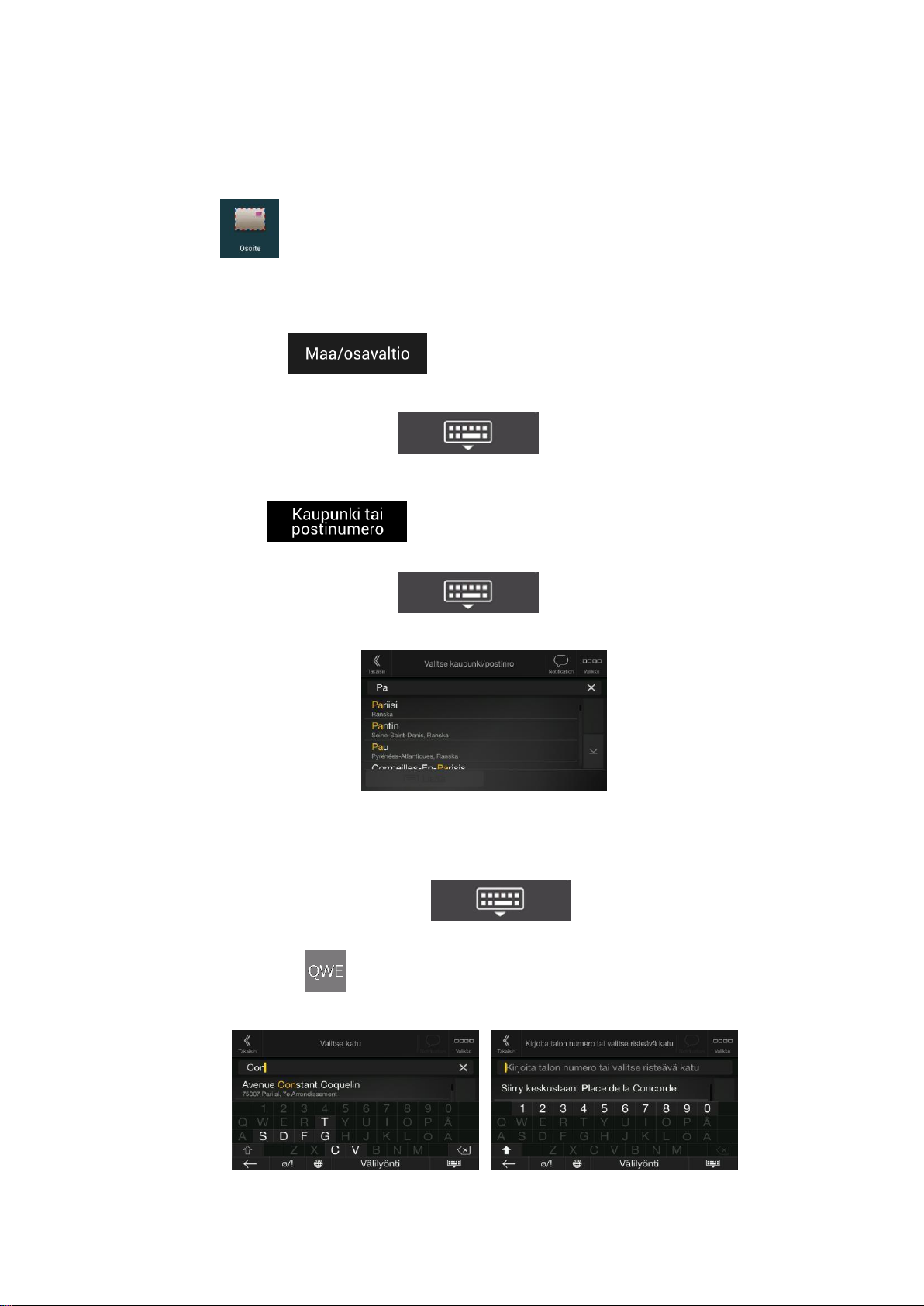
25
3.1.2.1 Osoitteen syöttö
Syötä osoite määränpääksi toimimalla seuraavasti:
1.
Avaa navigointivalikko painamalla navigoinnin painiketta.
2.
Napauta .
3.
Valitse maa toimimalla seuraavasti:
a.
Oletuksena Alpine Navigation System ehdottaa maata, jossa olet. Mikäli kelpaavaa
GPS-sijaintia ei ole, ehdotetaan viimeisen tunnetun sijainnin maata. Napauta
tarvittaessa .
b.
Ala kirjoittaa maan ensimmäisiä kirjaimia. Hakua vastaavat nimet näkyvät luettelossa.
c.
Avaa luettelo napauttamalla ja valitse maa.
1.
Valitse uusi taajama tai postinumero suorittamalla seuraavat vaiheet:
a.
Napauta ja ala kirjoittaa taajaman ensimmäisiä kirjaimia tai
postinumeron ensimmäisiä lukuja. Hakua vastaavat nimet näkyvät luettelossa.
b.
Avaa luettelo napauttamalla ja valitse taajama tai postinumero.
2.
Anna kadun nimi ja talon numero tai risteävä katu suorittamalla seuraavat vaiheet:
a.
Aloita kadun nimen syöttö näppäimistöltä. Hakua vastaavat nimet näkyvät luettelossa.
b.
Avaa tulosluettelo napauttamalla . Valitse katu luettelosta.
c.
Aloita talon numeron tai risteävän kadun syöttö näppäimistöltä. (Syötä kirjaimia
napauttamalla .)
d.
Viimeistele osoitehaku napauttamalla valittua osoitetta.
